Page 1
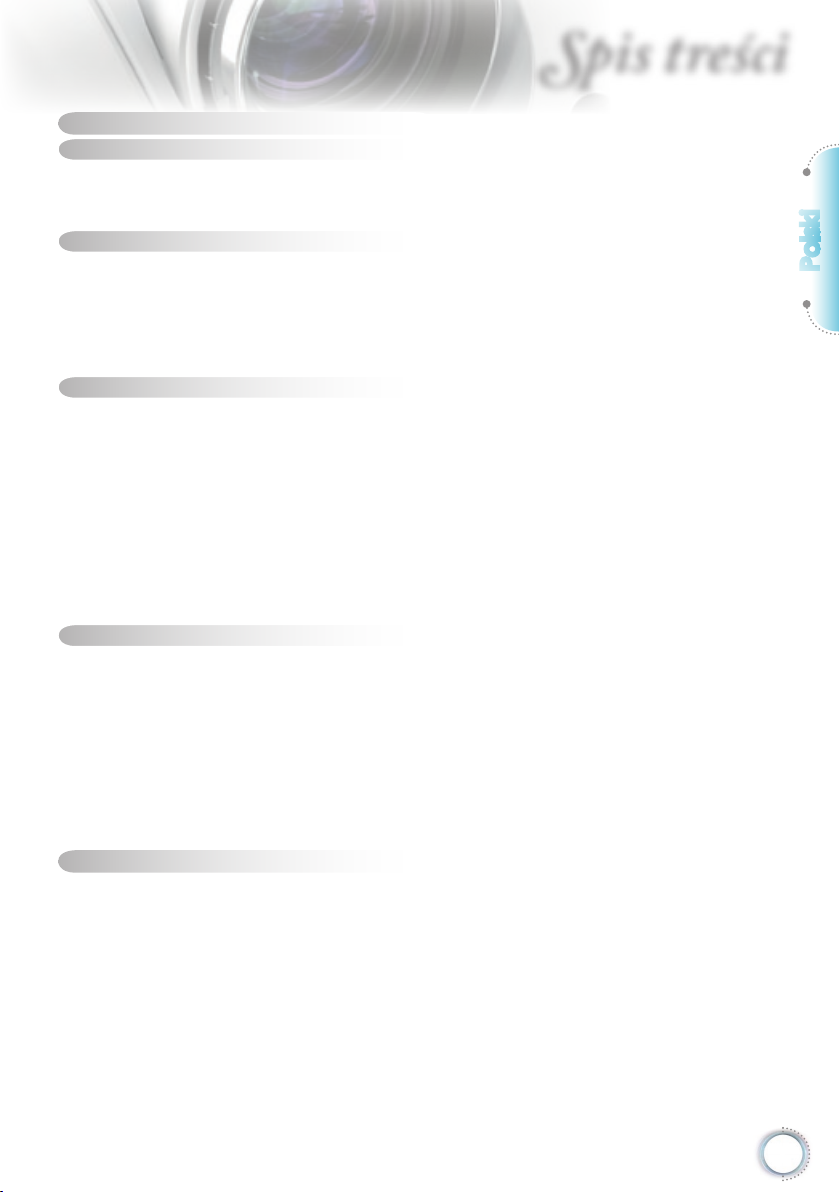
Spis treści
Spis treści ............................................................................................... 1
Uwaga dotycząca użytkowania .............................................................. 2
Informacje dotyczące bezpieczeństwa ..........................................................2
Środki ostrożności .........................................................................................3
Ostrzeżenia dotyczące ochrony oczu ............................................................ 5
Wprowadzenie........................................................................................ 6
Omówienie zawartości opakowania ..............................................................6
Omówienie produktu......................................................................................7
Główny moduł ........................................................................................................ 7
Panel sterowania ................................................................................................... 8
Połączenia wejścia/wyjścia .................................................................................... 9
Pilot zdalnego sterowania .................................................................................... 10
Instalacja .............................................................................................. 11
Podłączanie projektora ................................................................................11
Podłączenie do komputera/notebooka ................................................................. 11
Podłączenie do źródeł video ................................................................................ 12
Włączanie/wyłączanie zasilania projektora .................................................13
Włączanie zasilania projektora ............................................................................ 13
Wyłączanie zasilania projektora ........................................................................... 14
Wskaźnik ostrzeżeń ............................................................................................. 14
Regulacja projektowanego obrazu ..............................................................15
Regulacja wysokości projektora ........................................................................... 15
Regulacja zoomu/ostrości projektora ................................................................... 16
Regulacja rozmiaru projektowanego obrazu ........................................................ 16
Elementy sterowania użytkownika .......................................................17
Panel sterowania i pilot zdalnego sterowania..............................................17
Panel sterowania ................................................................................................. 17
Pilot zdalnego sterowania .................................................................................... 18
Menu ekranowe ...........................................................................................20
Posługiwanie się projektorem .............................................................................. 20
Drzewo menu ....................................................................................................... 21
OBRAZ ................................................................................................................. 22
WYŚWIETL. ......................................................................................................... 26
SYSTEM .............................................................................................................. 30
USTAWIENIA ....................................................................................................... 34
Dodatki ................................................................................................. 38
Rozwiązywanie problemów .........................................................................38
Problemy związane z obrazem ............................................................................ 38
Inne problemy ...................................................................................................... 39
Wskazanie stanu projektora ................................................................................. 40
Problemy związane z pilotem zdalnego sterowania ............................................ 41
Wymiana lampy ...........................................................................................42
Tryby zgodności ..........................................................................................44
Instalacja przy montażu sufitowym .............................................................. 46
Ogólnoświatowe biura Optoma ...................................................................47
Uwagi związane z przepisami i bezpieczeństwem ......................................49
Polski
1
Page 2
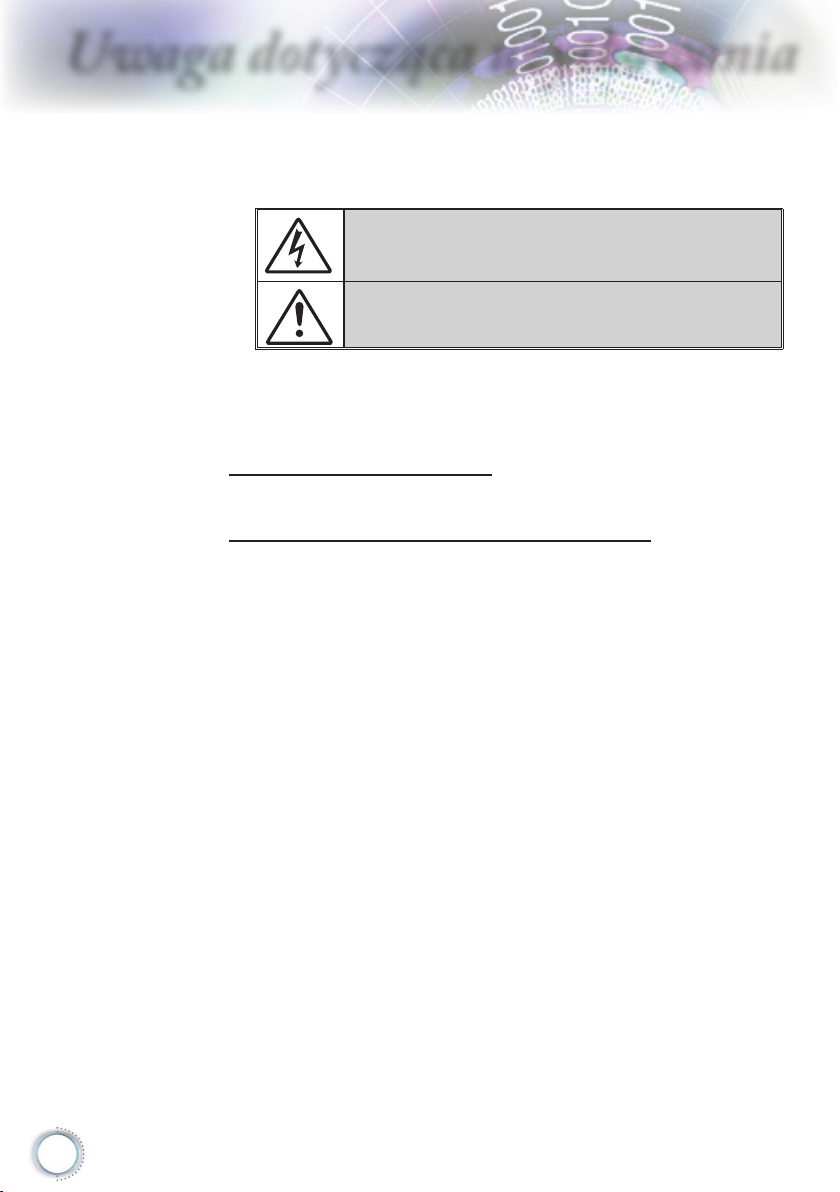
2
Uwaga dotycząca użytkowania
Informacje dotyczące
bezpieczeństwa
Symbol błyskawicy zakończonej strzałką w obrębie trójkąta równobocznego,
ma ostrzegać użytkownika o obecności nieizolowanego “niebezpiecznego
napięcia” w obrębie obudowy produktu, o takiej wartości, że może ono
spowodować porażenie prądem elektrycznym osób.
Znak wykrzyknika w obrębie trójkąta równobocznego, sygnalizuje
użytkownikowi obecność w towarzyszącej urządzeniu literaturze, ważnych
operacji i instrukcji konserwacyjnych (obsługa).
OSTRZEŻENIE: W CELU ZMNIEJSZENIA RYZYKA POŻARU LUB PORAŻENIA
PRĄDEM, NIE NALEŻY NARAŻAĆ TEGO URZĄDZENIA NA ODDZIAŁYWANIE
DESZCZU LUB WILGOCI.WEWNĄTRZ OBUDOWY ZNAJDUJĄ SIĘ ELEMENTY
BĘDĄCE POD NIEBEZPIECZNYM, WYSOKIM NAPIĘCIEM.NIE NALEŻY
OTWIERAĆ OBUDOWY.NAPRAWĘ MOŻNA POWIERZYĆ WYŁĄCZNIE
WYKWALIFIKOWANEMU PERSONELOWI.
Ograniczenia emisji klasy B
To urządzenie cyfrowe klasy B, spełnia wszelkie wymagania kanadyjskich
przepisów dotyczących urządzeń powodujących zakłócenia.
Ważne instrukcje dotyczące bezpieczeństwa
1. Nie należy blokować szczelin wentylacyjnych. Aby zapewnić
właściwe działanie projektora i zabezpieczyć go przed przegrzaniem
zaleca się ustawienie jego instalację w miejscu, gdzie nie będzie
blokowana wentylacjaPrzykładowo, nie należy umieszczać projektora
na zatłoczonym stoliku do kawy, sofie, łóżku, itd. Nie należy ustawiać
projektora w zamkniętych miejscach, takich jak biblioteczka lub
szafka, gdzie utrudniony jest przepływ powietrza.
2. Nie należy używać projektora w pobliżu wody lub w miejscach
wilgotnych.W celu zmniejszenia zagrożenia pożaru lub porażenia
prądem elektrycznym, nie należy narażać tego projektora na
oddziaływanie deszczu lub wilgoci.
3. Nie należy instalować w pobliżu źródeł ciepła, takich jak
grzejniki, podgrzewacze, piece lub inne urządzenia, włącznie ze
wzmacniaczami, które wytwarzają ciepło.
4. Czyszczenie należy wykonywać wyłącznie suchą szmatką.
5. Należy stosować wyłącznie dodatki/akcesoria zalecane przez
producenta.
6. Nie należy używać urządzenia uszkodzonego fizycznie lub
przerobionego.Uszkodzenie fizyczne/nadużycie może mieć miejsce
po (ale nie tylko):
Upuszczeniu urządzenia
Uszkodzeniu przewodu zasilacza lub wtyki
Wylaniu płynu do projektora
Narażeniu projektora na oddziaływanie deszczu lub wilgoci
Upuszczeniu czegoś na projektor lub poluzowaniu elementów w
jego wnętrzu
Nie należy próbować naprawiać tego urządzenia samodzielnie.
Otwieranie lub zdejmowanie pokryw, może narazić użytkownika na
niebezpieczne napięcia lub inne niebezpieczeństwa.Przed wysłaniem
urządzenia do naprawy należy skontaktować się z firmą Optoma.
7. Nie należy dopuścić do przedostania się do projektora obiektów lub
płynów.Mogą one dotknąć do miejsc pod niebezpiecznym napięciem i
spowodować pożar lub porażenie prądem.
8. Oznaczenia dotyczące bezpieczeństwa znajdują się na obudowie
projektora.
9. Urządzenie może naprawiać wyłącznie odpowiedni personel serwisu.
Page 3
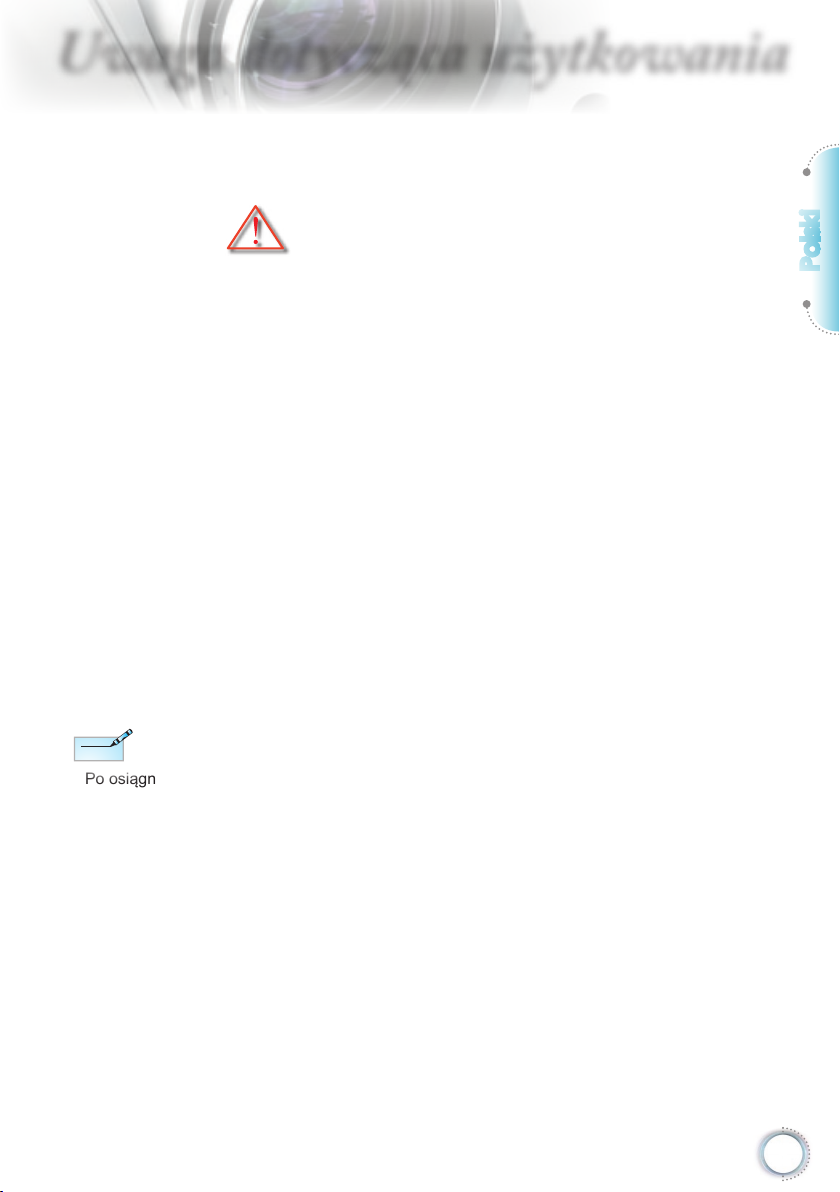
Po osiągnięciu
Note
Note
końca żywotności
lampy, projektor
nie włączy się, do
czasu wymiany
modułu lampy. Aby
wymienić lampę
należy wykonać
procedury
wymienione w
części “Wymiana
lampy” na
stronach 42-43.
Środki ostrożności
Należy stosować się do wszystkich ostrzeżeń,
środków ostrożności i zaleceń dotyczących
konserwacji, zamieszczonych w tym
podręczniku.
▀■ Ostrzeżenie- Nie wolno zaglądać w obiektyw projektora,
gdy włączona jest lampa. Jasne światło może
spowodować obrażenia oczu.
▀■ Ostrzeżenie- W celu zmniejszenia zagrożenia pożaru lub
porażenia prądem elektrycznym, nie należy
narażać tego projektora na oddziaływanie
deszczu lub wilgoci.
▀■ Ostrzeżenie- Nie należy otwierać, ani rozmontowywać tego
projektora, gdyż może to spowodować porażenie
prądem elektrycznym.
▀■ Ostrzeżenie- odczas wymiany lampy należy zaczekać na
ochłodzenie urządzenia. Należy wykonać
instrukcje opisane na stronach 42-43.
▀■ Ostrzeżenie- Projektor ten może sam wykrywać cykl
żywotności lampy. Po wyświetleniu komunikatów
z ostrzeżeniem należy wymienić lampę.
▀■ Ostrzeżenie- Po wymianie modułu lampy (patrz, strona 33)
należy wyzerować funkcję “Kasuj licznik lampy” z
menu ekranowego “System | Ustawienia Lampy”.
▀■ Ostrzeżenie- Po wyłączeniu projektora, a przed odłączeniem
zasilania należy sprawdzić, czy został zakończony
cykl chłodzenia. Należy zaczekać 90 sekund na
ochłodzenie projektora.
▀■ Ostrzeżenie- Nie należy zakładać pokrywy obiektywu podczas
działania projektora.
▀■ Ostrzeżenie- Gdy zbliża się koniec żywotności lampy, na
ekranie wyświetlany jest komunikat “Sugerowana
wymiana”. Należy skontaktować się z lokalnym
dostawcą lub z punktem serwisowym w celu jak
najszybszej wymiany lampy.
Polski
3
Page 4
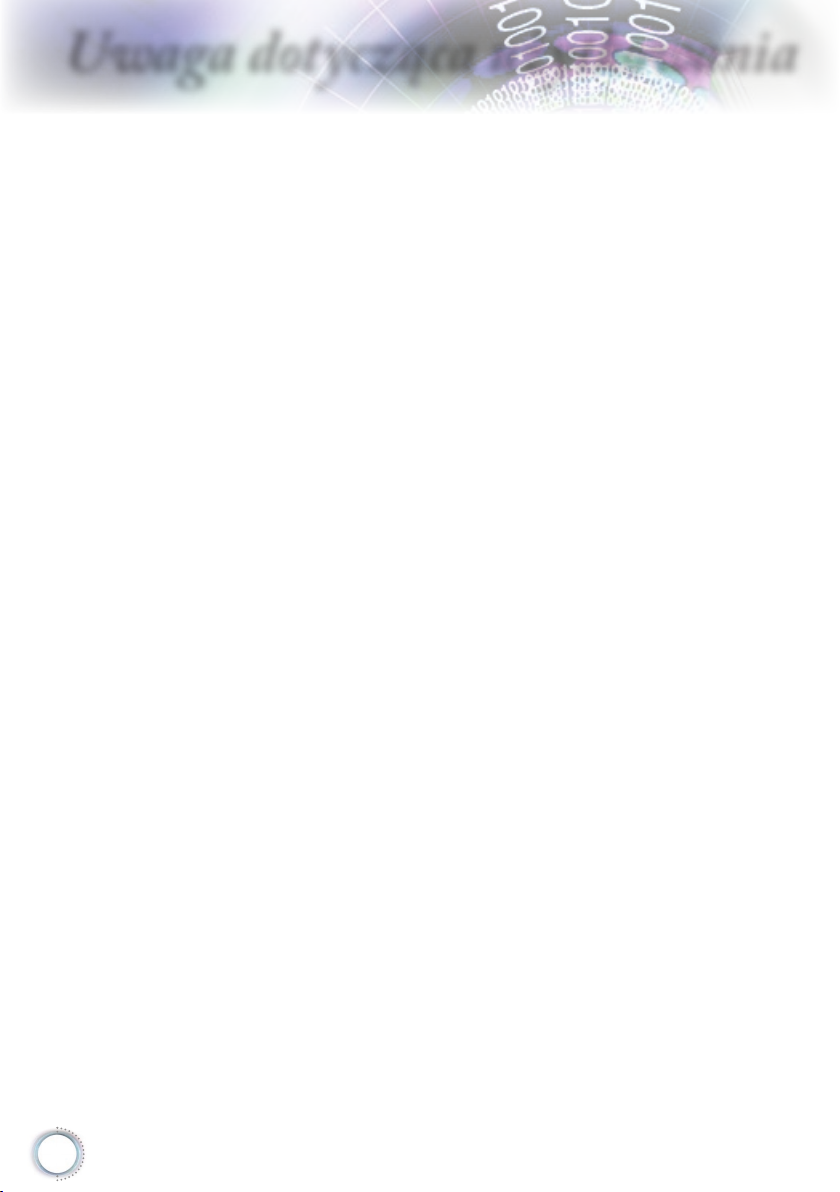
4
Uwaga dotycząca użytkowania
Należy:
Przed czyszczeniem produktu wyłączyć urządzenie i odłączyć
wtyczkę zasilania z gniazda zasilania prądem zmiennym.
Do czyszczenia obudowy wyświetlacza należy stosować
miękką, suchą szmatkę zwilżoną w łagodnym detergencie.
Jeśli produkt nie będzie używany przez dłuższy czas należy
odłączyć go od gniazda prądu zmiennego.
Nie należy:
Blokować szczelin i otworów wentylacyjnych urządzenia.
Stosować do czyszczenia środków czyszczących o
własnościach ściernych, wosków lub rozpuszczalników.
Używać produktu w następujących warunkach:
- W miejscach ekstremalnie gorących, zimnych lub
wilgotnych.
Należy upewnić się, czy temperatura pomieszczenia
mieści się w granicach 5 - 35°C.
Wilgotność względna 5 - 35°C, 80% (maks.), bez
kondensacji.
- W miejscach, w których może wystąpić nadmierne
zapylenie i zabrudzenie.
- W pobliżu jakichkolwiek urządzeń, które generują silne
pole magnetyczne.
- W bezpośrednim świetle słonecznym.
Page 5
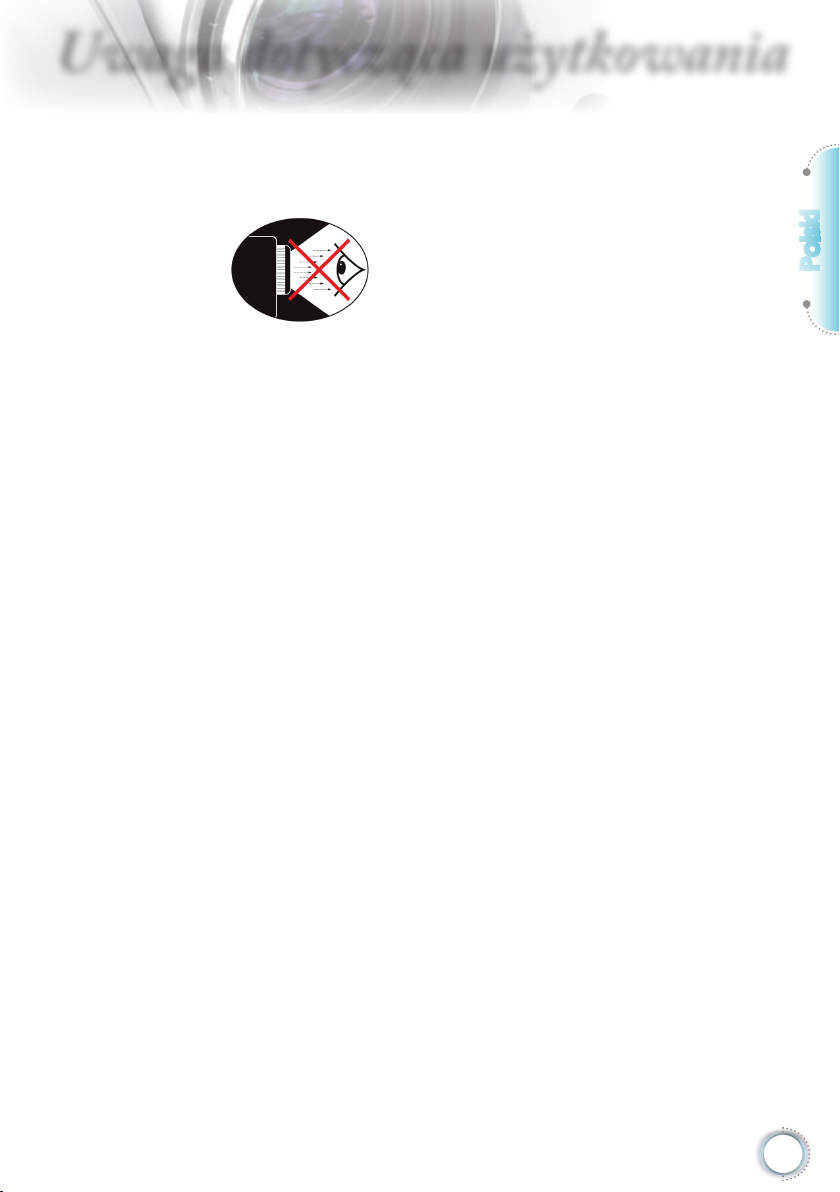
Ostrzeżenia dotyczące ochrony oczu
▀■ Należy unikać bezpośredniego patrzenia/zaglądania w wiązkę
projektora.O ile to możliwie należy stawać tyłem do wiązki.
▀■ Podczas stosowania projektora w klasach szkolnych, należy
zwrócić uwagę uczniom, aby nie patrzyli na wiązkę światła, gdy
poproszą o wskazanie czegoś na ekranie.
▀■ Aby zminimalizować zużycie prądu przez lampę, należy w celu
zmniejszenia poziomu światła otoczenia, stosować zasłony w
pomieszczeniu projekcji.
Polski
5
Page 6
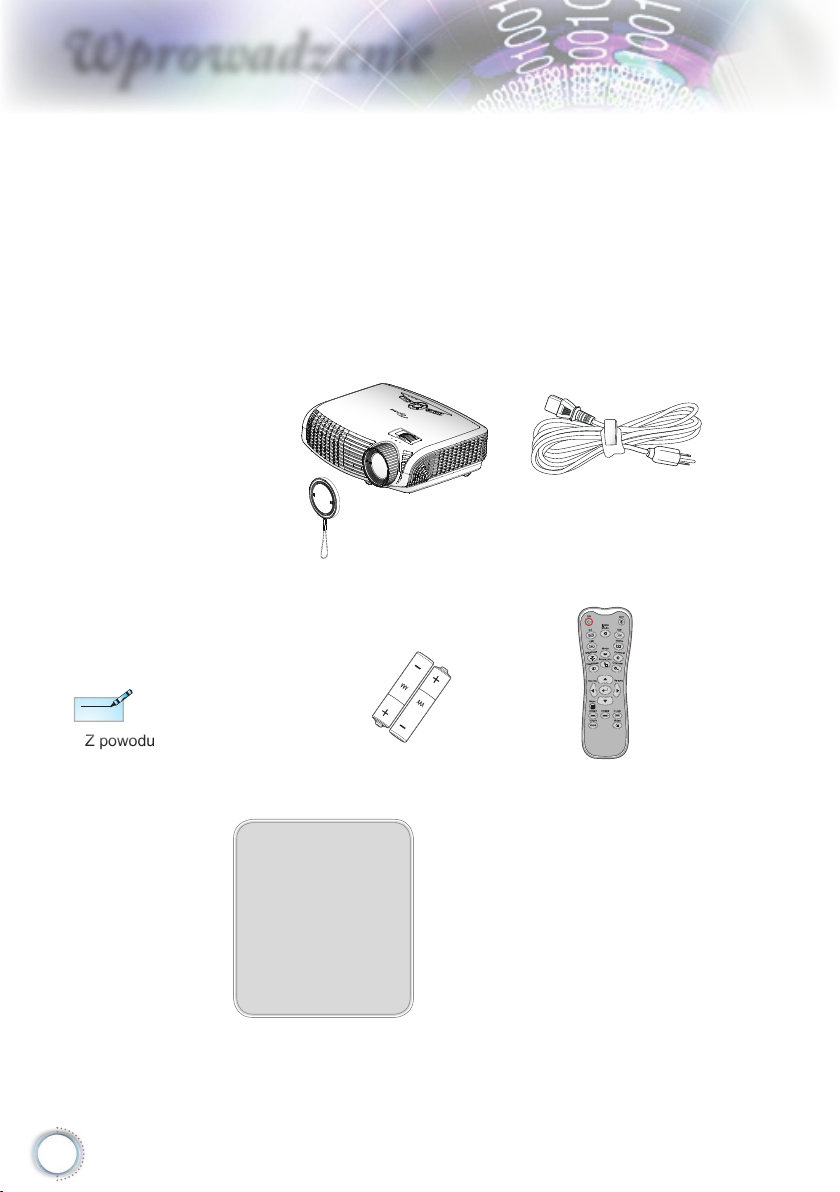
6
Wprowadzenie
POWER
SOURCE
Note
Note
Lamp
Omówienie zawartości opakowania
Rozpakuj i sprawdź zawartość opakowania, aby
upewnić się, że znajdują si ę w nim wszystkie
wymienione poniżej części. Jeśli czegokolwiek
brakujenależy skontaktować się z najbliższym
punktem serwisowym.
Projektor z pokrywą
obiektywu
Przewód zasilający 1,8m
Z powodu
różnych
zastosowań w
każdymkraju,
w niektórych
regionach mogą
być dostarczane
inneakcesoria.
2 x baterie AAA
Dokumentacja:
Podręcznik
użytkownika
Karta gwarancyjna
Karta szybkiego
uruchomienia
Karta EEE
(wyłącznie dla EMEA)
Pilot zdalnego sterowania
na podczerwień
Page 7
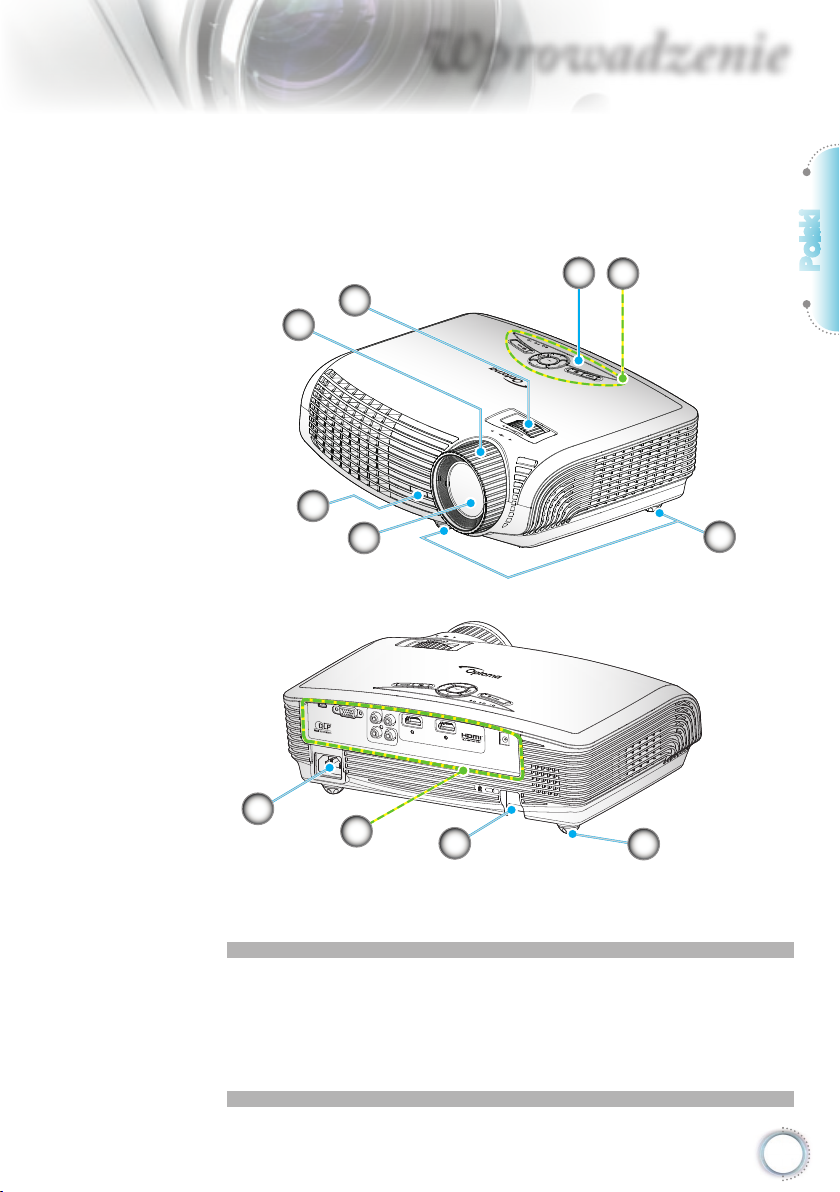
Wprowadzenie
SERVICE
VGA/SCART/YPbPr
Y
VIDEO
Pb
Pr
HDMI 1
HDMI 2
12V
OUT
POWER
SOURCE
POWER
SOURCE
Omówienie produktu
Główny moduł
5
1
Polski
2
3
5
4
6
9
8
7
6
1. Panel sterowania
2. Pierścień Zoom
3. Pierścień ostrości
4. Obiektyw z funkcją
Zoom
5. Odbiornik podczerwieni
6. Nóżki regulacji nachylenia
7. Listwa zabezpieczenia
8. Połączenia wejścia/wyjścia
9. Gniazdo zasilania
7
Page 8
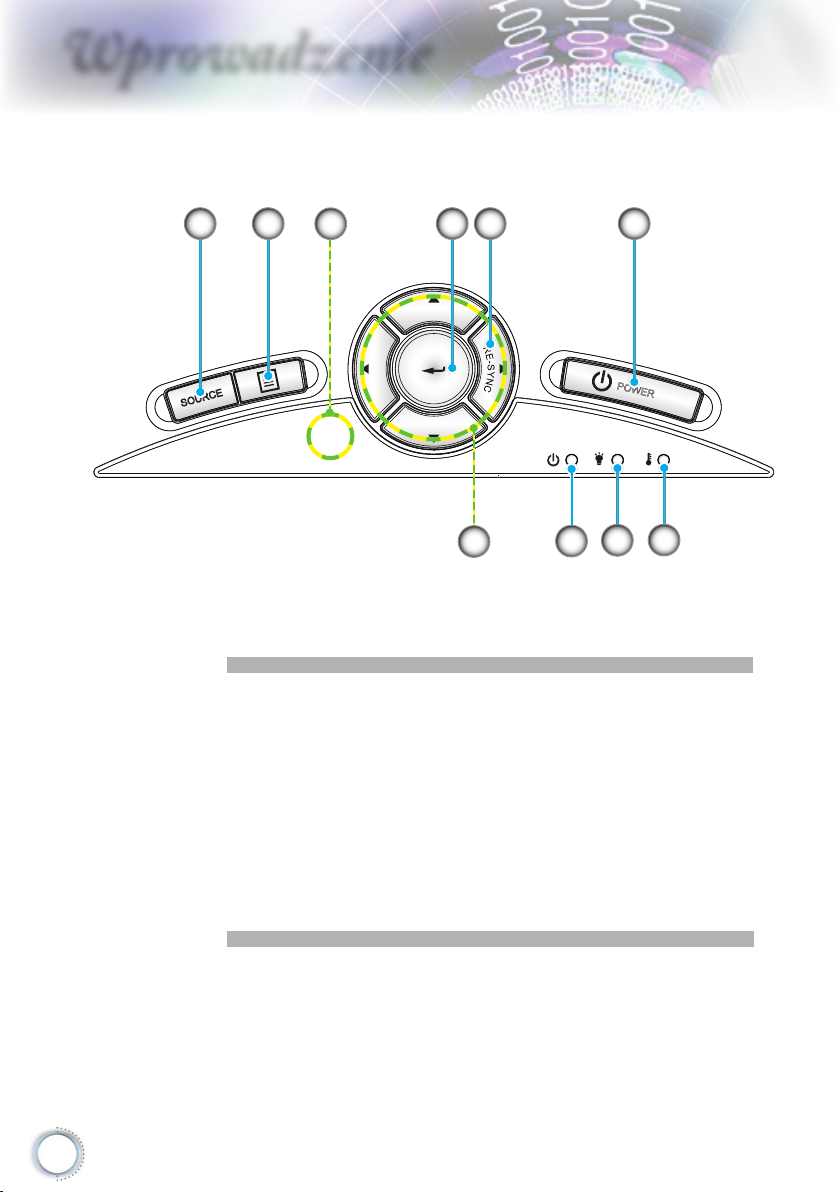
8
Wprowadzenie
POWER
SOURCE
Panel sterowania
10
6
1. Źródło
2. Menu
3. Enter
4. Resynchronizacja
5. Zasilanie
6. Cztery kierunkowe przyciski wyboru
7. Dioda LED Włączenie/Oczekiwanie
8. Dioda LED awarii lampy
9. Dioda LED temperatury
10. Odbiornik podczerwieni
7
51 2 3 4
9
8
Page 9
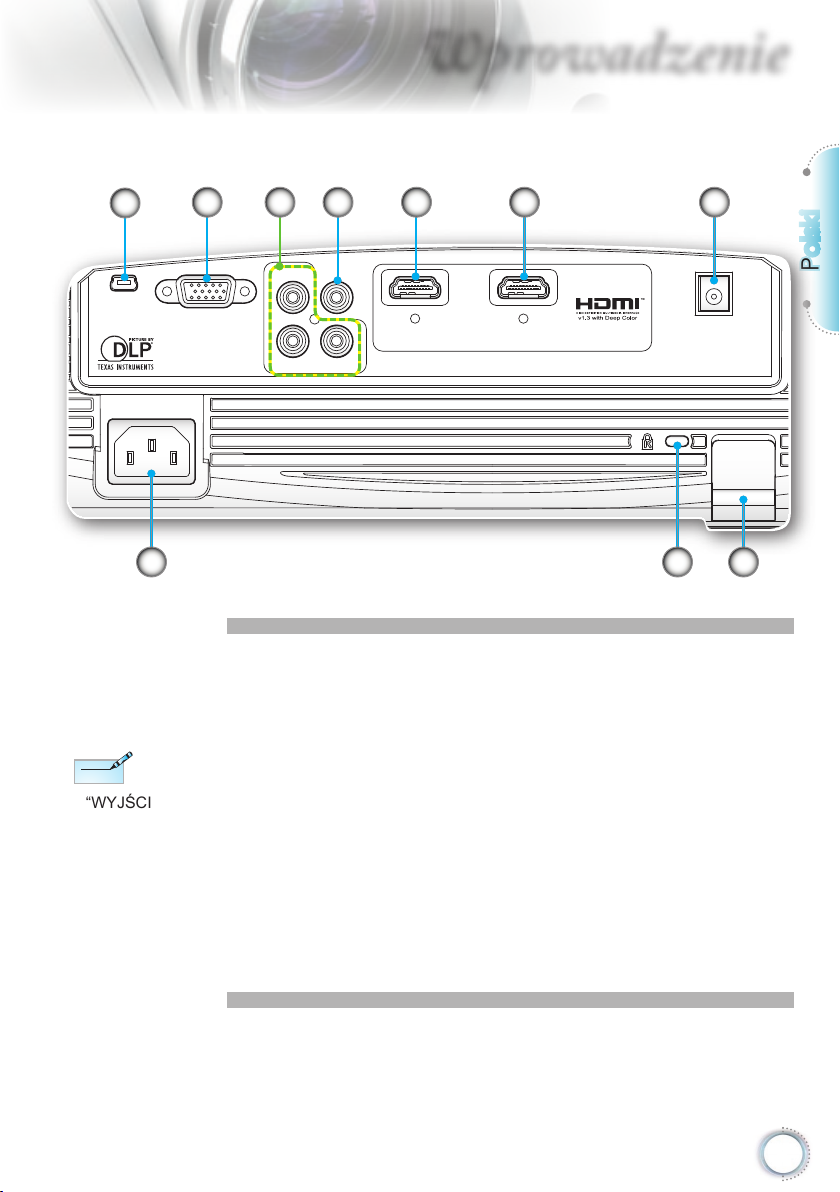
Wprowadzenie
SERVICE
VGA/SCART/YPbPr
Y VIDEO
Pb
Pr
HDMI 1
HDMI 2
12V OUT
Note
Note
Połączenia wejścia/wyjścia
1
“WYJŚCIE 12V”
służy wyłącznie
do kontroli
wyzwalania. Brak
portu dostawcy
zasialnia.
“WYJŚCIE 12V”
jest uaktywniane
po włączeniu
projektora i pozostaje włączone,
aż do wyłączenia
projektora.
3
8 109
5 742
6
1. Złącze serwisowe
2. Złącze VGA/SCART
(Analogowy sygnał PC/Wejście Component Video/HDTV/
SCART)
3. Złącza wejścia Component Video
4. Złącze wejścia Composite Video
5. Złącze HDMI 1
6. Złącze HDMI 2
7. Złącze wyzwolenia przekaźnika 12V
8. Gniazdo zasilania
9. Port blokady Kensington
TM
10. Listwa zabezpieczenia
Polski
9
Page 10
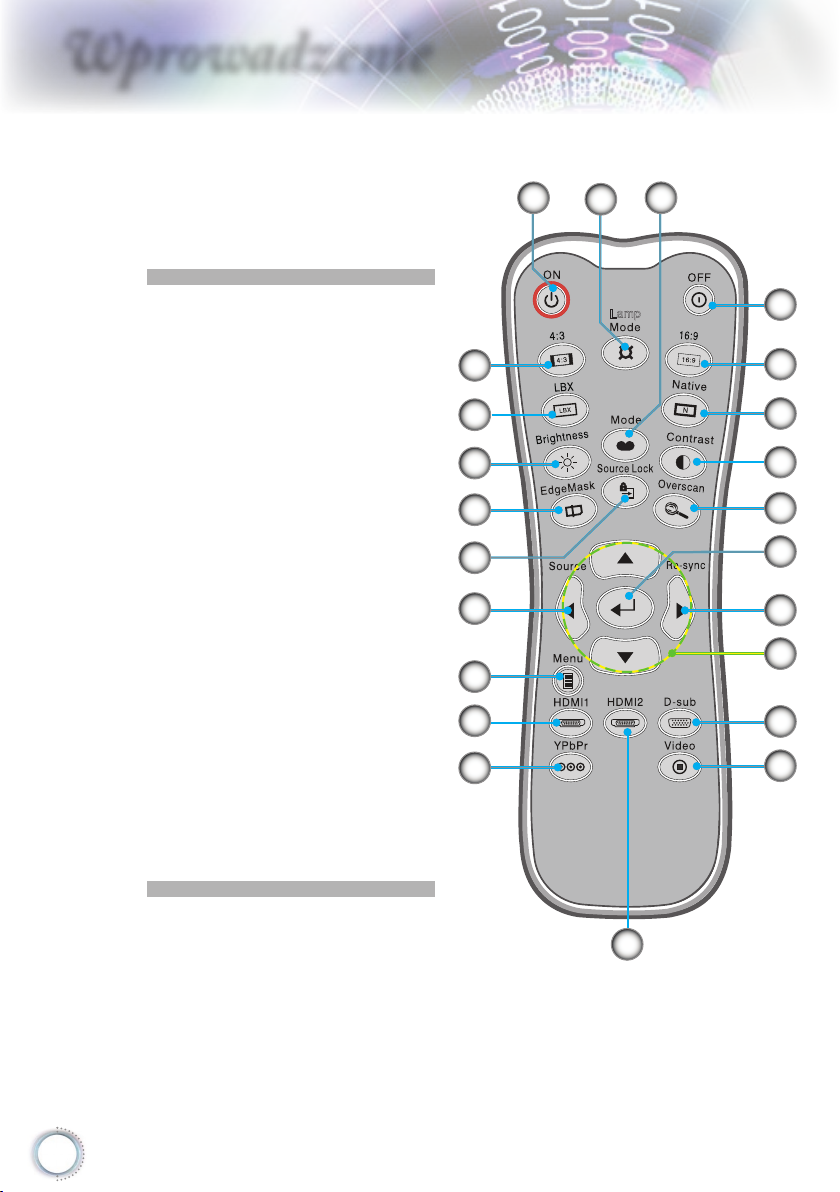
10
Wprowadzenie
Lamp
Pilot zdalnego sterowania
1
21
22
1. Włączenie zasilania
2. Wyłączenie zasilania
3. 16:9
4. Oryginalny
5. Kontrast
6. Przeskanuj
7. Enter
8. Resynchronizacja
9. Źródło D-Sub
10. Źródło video
11. Źródło HDMI 2
12. Źródło YPbPr
13. Źródło HDMI 1
14. Menu
15. Źródło
16. Blokada źródła
17. Maska krawędzi
18. Jasność
19. LBX
20. 4:3
21. Tryb lampy
22. Tryb
23. Cztery kierunkowe przyciski
wyboru
20
19
18
17
16
15
14
13
12
2
3
4
5
6
7
8
23
9
10
11
Page 11
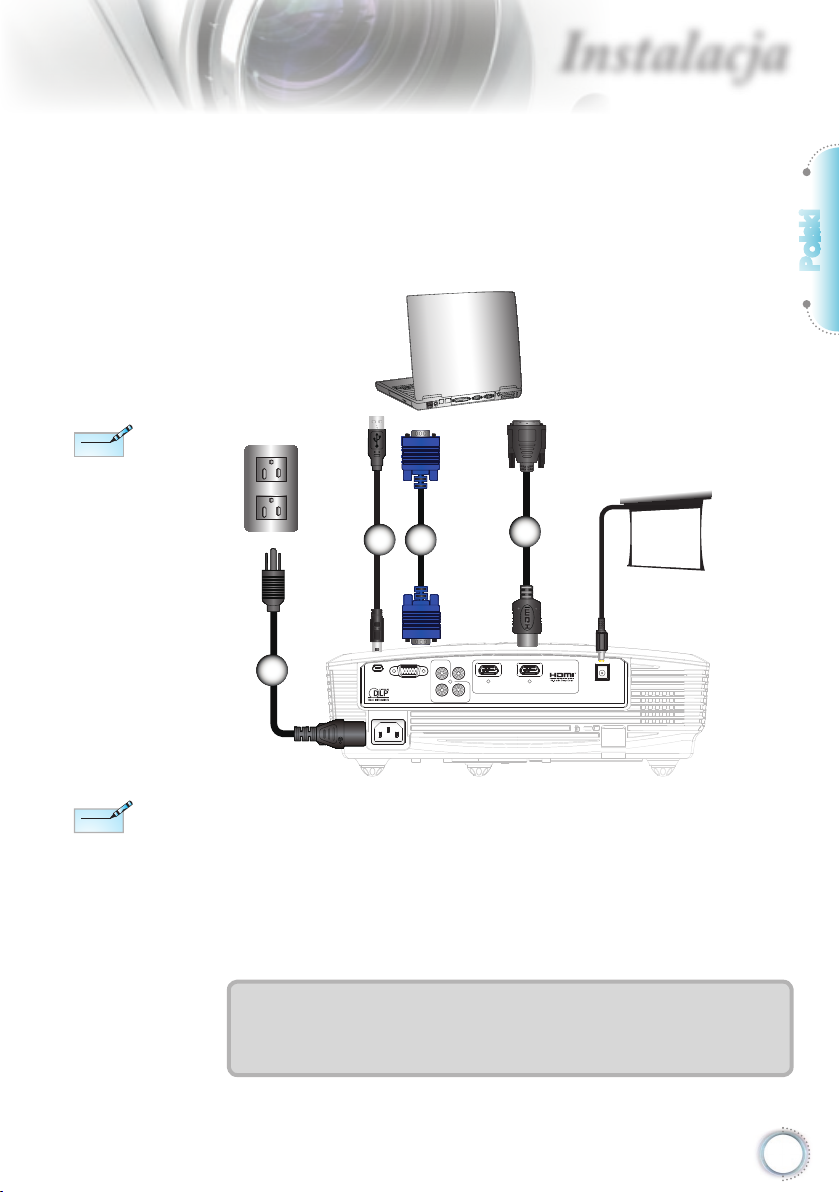
Instalacja
SERVICE
VGA/SCART/YPbPr
Y VIDEO
Pb
Pr
HDMI 1
HDMI 2
12V OUT
E62405SP
R
MOLEX
Note
Note
Note
Note
Podłączanie projektora
Podłączenie do komputera/notebooka
Polski
“WYJŚCIE 12V”
służy wyłącznie
do kontroli
wyzwalania. Brak
portu dostawcy
zasialnia.
“WYJŚCIE 12V”
jest uaktywniane
po włączeniu
projektora i
pozostaje
włączone, aż
do wyłączenia
projektora.
Ze względu
na różnice
zastosowańw
każdym kraju,
w niektórych
regionach mogą
być dostarczane
inneakcesoria.
(*) Akcesoriao-
pcjonalne
Wyjście +12V
2
3
4
1
1........................................................................................ Przewód zasilający
2....................................................................................................*Kabel USB
3................................................................................................... *Kabel VGA
4...........................................................................................*Kabel DVI/HDMI
11
Page 12
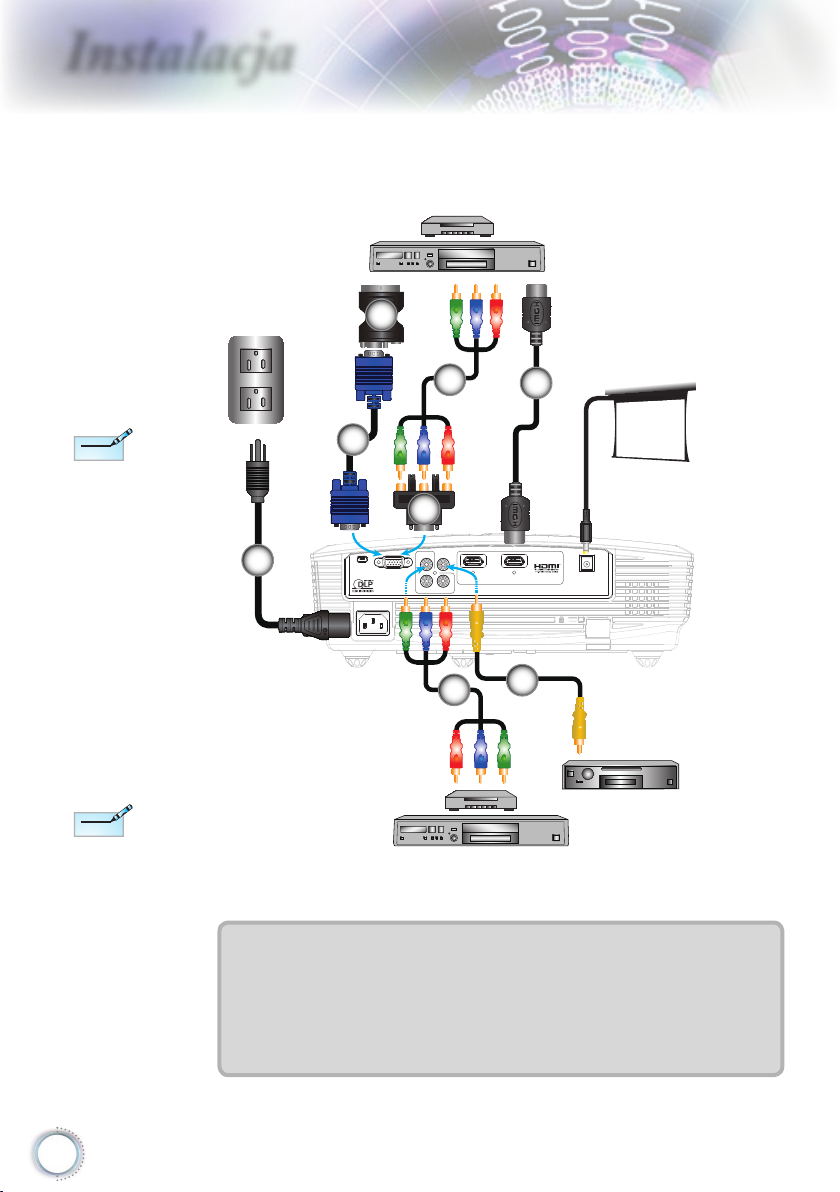
12
Instalacja
SERVICE
VGA/SCART/YPbPr
Y VIDEO
Pb
Pr
HDMI 1
HDMI 2
12V OUT
E62405SP
R
Note
Note
Note
Note
Podłączenie do źródeł video
Odtwarzacz DVD, przystawka
multimedialna, odbiornik HDTV
3
“WYJŚCIE 12V”
służy wyłącznie
do kontroli
wyzwalania. Brak
portu dostawcy
zasialnia.
“WYJŚCIE 12V”
jest uaktywniane
po włączeniu
projektora i pozostaje włączone,
aż do wyłączenia
projektora.
Ze względu
na różnice
zastosowańw
każdym kraju,
w niektórych
regionach mogą
być dostarczane
inneakcesoria.
(*) Akcesoriao-
pcjonalne
5
6
Wyjście +12V
2
4
1
5
Odtwarzacz DVD, przystawka
multimedialna, odbiornik HDTV
1.......................................................................................Przewód zasilającyr
7
Wyjście Composite Video
2................................................................................................... *Kabel VGA
3.................................................................... * Adapter SCART VGA/S-Video
4........................................ *Adapter 15-pinowe do 3 RCA Component/HDTV
5...........................................................................* Kabel Component 3 RCA
6.................................................................................................* Kabel HDMI
7................................................................................*Kabel Composite Video
Page 13
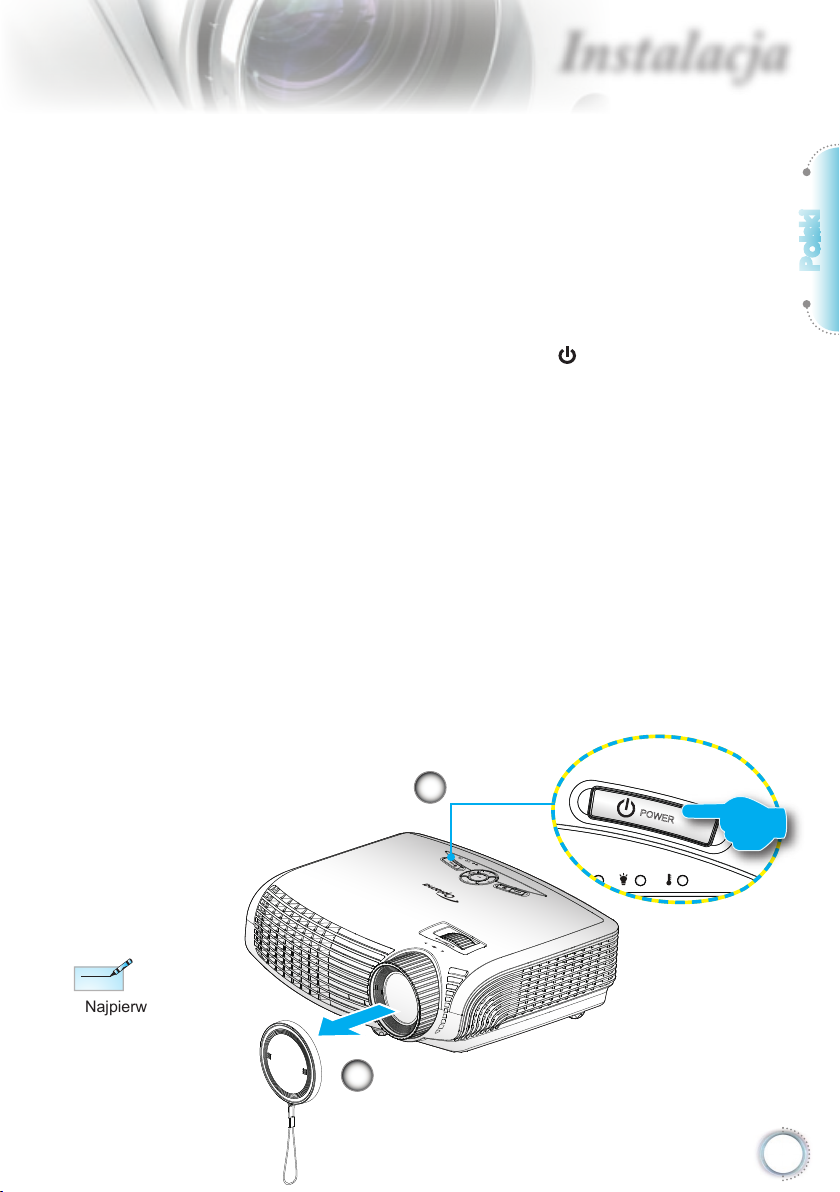
Instalacja
POWER
SOURCE
POWER
Note
Note
Włączanie/wyłączanie zasilania
projektora
Włączanie zasilania projektora
1. Zdejmij pokrywę obiektywu.
2. Podłącz pewnie przewód zasilający i kabel sygnałowy.
Po połączeniu, dioda LED ON/STANDBY (Włączenie/
wstrzymanie) zmieni kolor na bursztynowy.
3. Włącz lampę naciskając przycisk “ ” na projektorze lub na
pilocie. Dioda LED ON/STANDBY (Włączenie/wstrzymanie)
zmieni teraz kolor na zielony.
Przez około 10 sekund wyświetlany będzie ekran startowy.
Przy pierwszym użyciu projektora, po wyświetleniu ekranu
startowego można wybrać z menu szybkiego dostępu
preferowany język.
4. Włącz i podłącz źródło wyświetlania na ekranie (komputer,
notebook, odtwarzacz video, itd). Projectorautomatycznie
wykryje źródło. Jeśli nie wykryje, naciśnij przycisk menu i
przejdź do “USTAWIENIA”. Upewnij się, że “Blokada źródła”
jest ustawiona na “Wył”.
Polski
Najpierw należy
włączyć projektor,
a następnie
wybrać źródła
sygnałów.
Przy podłączeniu w tym samym czasie wielu źródeł, do
przełączania pomiędzy źródłami należy użyć przycisku
“Źródło” w panelu sterowania lub bezpośrednich przycisków
źródła pilota zdalnego sterowania.
Zasilanie
2
1
Pokrywa obiektywu
13
Page 14
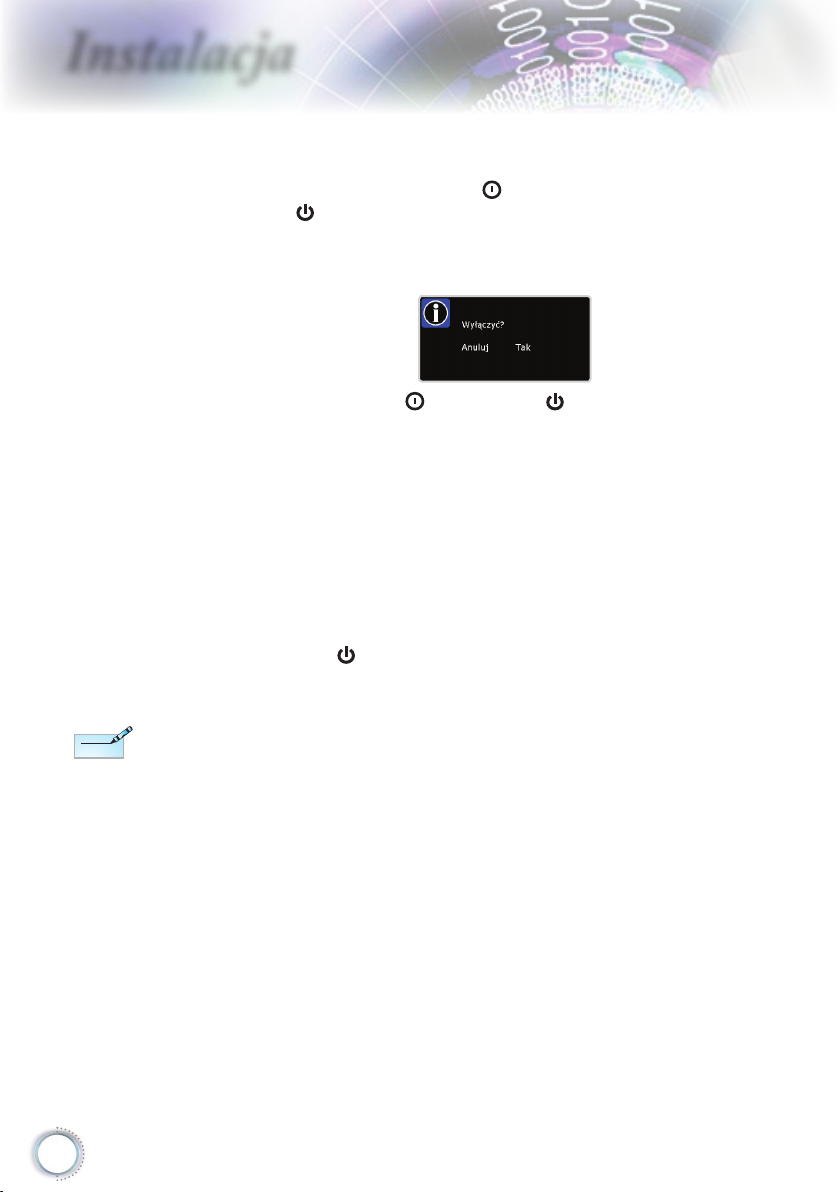
14
Instalacja
Note
Note
Wyłączanie zasilania projektora
1. Naciśnij dwa razy przycisk “ ” na pilocie zdalnego sterowania
lub “ ” w panelu sterowania projektora z jednosekundowym
odstępem w celu wyłączenia projektora. Po pierwszym
naciśnięciu przycisku na ekranie wyświetlony zostanie
następujący komunikat.
Naciśnij przycisk “ ” (lub przycisk “ ”) w celu potwierdzenia
wyłączenia. Jeśli przycisk nie zostanie naciśnięty, komunikat
zniknie po 15 sekundach.
Wentylatory chłodzące kontynuują działanie przez około 60
2.
sekund w celu wykonania cyklu chłodzenia, a dioda LED
WŁĄCZENIE/WSTRZYMANIE miga światłem zielonym. Stałe
światło bursztynowe diody LED WŁĄCZENIE/WSTRZYMANIE,
oznacza przejście projektora do trybu wstrzymania.
Aby z powrotem włączyć projektor, należy zaczekać do
zakończenia przez projektor cyklu chłodzenia i przejścia do
trybu oczekiwania.W trybie oczekiwania, wystarczy nacisnąć
przycisk “ ” , aby ponownie uruchomić projektor.
3. Odłącz przewód zasilający z gniazda zasilania i od projektora.
4. Nie należy włączać projektora natychmiast po wykonaniu
procedury wyłączenia zasilania.
Jeśli pojawiają
się tego rodzaju
problemy z
projektorem
skontaktuj się
z najbliższym
punktem
serwisowymDalsze
informacje
znajdują się na
stronach 47-48.
Wskaźnik ostrzeżeń
Przy czerwonym świetle wskaźnika “LAMP (LAMPA)” (Wskaźnik
“WŁĄCZENIE/WSTRZYMANIE” świeci światłem bursztynowym), projektor
wykona automatyczne wyłączenie. W celu uzyskania pomocy skontaktuj
się z najbliższym punktem serwisowym.
Czerwone światło wskaźnika “TEMPERATURA” (Wskaźnik “WŁĄCZENIE/
WSTRZYMANIE” świeci światłem bursztynowym)oznacza, żeprojektor
został przegrzany.Projektor wyłączy się automatycznie
Przy normalnym działaniu, projektor po schłodzeniu można włączyć
ponownie.
Miganie czerwonego światła wskaźnika “TEMP (TEMPERATURA)”,
oznacza awarię wentylatora.
Page 15
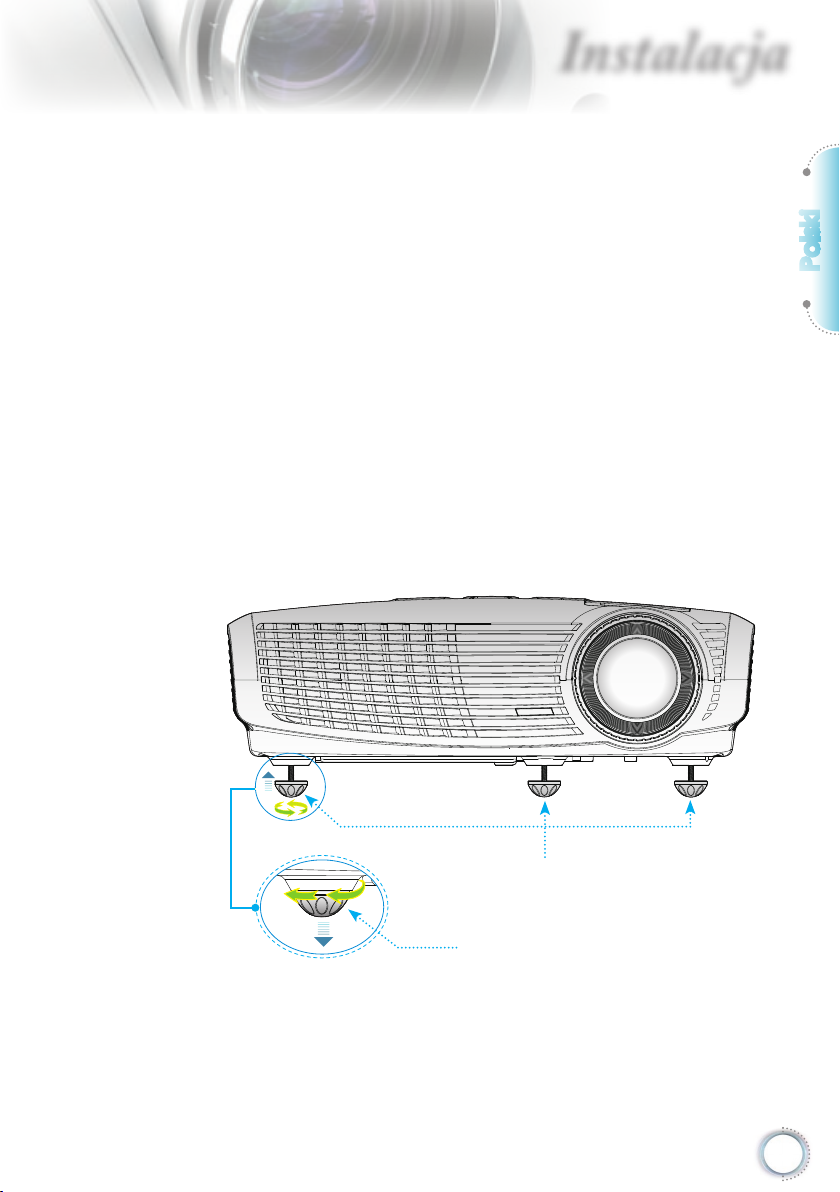
Instalacja
Regulacja projektowanego obrazu
Regulacja wysokości projektora
Projektor jest wyposażony w nóżki podnoszenia, do
regulacji wysokości obrazu.
1. Zlokalizuj nóżkę regulacji,podprojektorem.
2. Obróć cztery regulowane pokrętła przeciwnie w kierunku
przeciwnym do wskazówek zegara w celu podniesienia
projektora lub zgodnie z kierunkiem wskazówek zegara
w celu obniżenia projektora.W razie potrzeby powtórz tę
procedurę z pozostałyminóżkami.
Polski
Nóżki regulacji nachylenia
Pierścień do regulacji
nachylenia
15
Page 16

16
POWER
?
Width
Height
D
i
a
g
o
n
a
l
Screen
Screen
Projection Distance (D)
Projection Distance (D)
Screen (W)
Screen (H)
Offset (Hd)
Top View
SOURCE
Instalacja Elementy sterowania użytkownika
Regulacja zoomu/ostrości projektora
Obrót pokrętła zoom umożliwia powiększenie lub zmniejszenie.
Aby ustawić ostrość obrazu, należy obracać pierścień ostrości,
aż do uzyskania wyraźnego obrazu.Projektor może ustawić
ostrość w zakresie 4,89 do 32,68 stóp (1,49 do 9,96 metrów).
Pierścień Zoom
Pierścień ostrości
Regulacja rozmiaru projektowanego obrazu
Widok z góry
Odległość projekcji (D)
Odległość projekcji (D)
Długość
przekątnej
ekranu 16:9
(cale)
Szerokość Wysokość Szerokość Wysokość Szeroki tele Szeroki tele (m) (stopy)
38 0,84 0,47 2,76 1,55 - 1,51 - 4,97 0,08 0,25
45 1,00 0,56 3,27 1,84 1,49 1,79 4,89 5,88 0,09 0,29
50 1,11 0,62 3,63 2,04 1,66 1,99 5,45 6,54 0,10 0,33
60 1,33 0,75 4,36 2,45 1,99 2,39 6,54 7,84 0,12 0,39
70 1,55 0,87 5,08 2,86 2,32 2,79 7,63 9,15 0,14 0,46
80 1,77 1,00 5,81 3,27 2,66 3,19 8,72 10,46 0,16 0,52
90 1,99 1,12 6,54 3,68 2,99 3,59 9,81 11,77 0,18 0,59
Rozmiar ekranu W x H Odległość projekcji (D)
(m) (stopy) (m) (stopy)
100 2,21 1,25 7,26 4,09 3,32 3,98 10,89 13,07 0,20 0,65
120 2,66 1,49 8,72 4,90 3,98 4,78 13,07 15,69 0,24 0,78
150 3,32 1,87 10,89 6,13 4,98 5,98 16,34 19,61 0,30 0,98
200 4,43 2,49 14,53 8,17 6,64 7,97 21,79 26,15 0,40 1,31
Ekran
Ekran (W)
Wysokość
Ekran
Ekran (H)
Przesunięcie (Hd)
Szerokość
300 6,64 3,74 21,79 12,26 9,96 - 32,68 - 0,60 1,96
Ta tabela pełni wyłącznie rolę odniesienia dla użytkownika.
Przekątna
Przesunięcie
(Hd)
Page 17

POWER
SOURCE
Elementy sterowania użytkownika
Panel sterowania i pilot zdalnego
sterowania
Dostępne są dwa sposoby sterowania funkcjami: Panel
sterowania i pilot zdalnego sterowania.
Panel sterowania
Stosowanie panela sterowania
Polski
Power
(Zasilanie)
RE-SYNC
(RESYNCHRONIZACJA)
Enter
SOURCE (ŹRÓDŁO)
Menu
Cztery kierunkowe
przyciski wyboru
Dioda LED lampy
Dioda LED
temperatury
Dioda LED
Włączenie/
Oczekiwanie
Sprawdź informacje w części “Włączanie/
wyłączanie zasilania projektora” na stronach
13-14.
Automatyczna synchronizacja projektora ze
źródłem wejścia.
Potwierdzenie wyboru elementu.
Naciśnij “ŹRÓDŁO”, aby wybrać sygnał wejścia.
Naciśnij “Menu”, aby uruchomić menu ekranowe
(OSD). Aby zakończyć wyświetlanie OSD,
ponownie naciśnij “Menu”.
Użyj do wyboru elementów lub
wykonania regulacji wybranych parametrów.
Wskazuje stan lampy projektora.
Wskazuje stan temperatury projektora.
Wskazuje stan projektora.
17
Page 18

18
Elementy sterowania użytkownika
Elementy sterowania użytkownika
Lamp
Pilot zdalnego sterowania
Stosowanie pilota zdalnego sterowania
Włączenie
zasilania
Wyłączenie
zasilania
Lamp Mode
(Tryb lampy)
Mode (Tryb)
4:3
16:9
LBX
Native
(Oryginalny)
Brightness
(Jasność)
Contrast
(Kontrast)
EdgeMask
(Maska
krawędzi)
Sprawdź część “Włączenie zasilania” na
stronie 13.
Sprawdź informacje w części “Włączanie/
wyłączanie zasilania projektora” na stronach
14.
Zwiększenie jasności obrazu. (sprawdź
informacje na stronie 33)
Wybierz tryb wyświetlania spośród opcji Kino,
Jasny, Zdjęcia, Odniesienie i Użytkownika.
Skalowanie obrazu do formatu 4:3
Skalowanie obrazu do formatu 16:9
Włączenie wyświetlania nie-anamorficznie
powiększonych filmów w formacie letterbox na
pełnej szerokości ekranu. Przy współczynniku
proporcji mniejszym niż 2,35:1, nie zostanie
wyświetlona część oryginalnego obrazu.
Wyświetlenie źródła wejścia bez skalowania.
Regulacja jasności obrazu.
Reguluje stopień różnicy pomiędzy
najjaśniejszymi a najciemniejszymi obszarami
obrazu.
Maskowanie niewielkiej ilości pikseli na każdej
z krawędzi wyświetlanego obrazu. Funkcja ta
służy do regulacji źródła obrazu, jeśli w pobliżu
krawędzi wyświetlanego obrazu wystąpią
zakłócenia.
Source Lock
(Blokada
źródła)
Overscan
Wybór automatycznej detekcji wszystkich
portów złącza lub zablokowanie bieżącego
portu złącza.
Maskowanie niewielkiej ilości pikseli na każdej
z krawędzi wyświetlanego obrazu. Funkcja ta
służy do regulacji źródła obrazu, jeśli w pobliżu
krawędzi wyświetlanego obrazu wystąpią
zakłócenia.
Page 19

Elementy sterowania użytkownika
Lamp
Elementy sterowania użytkownika
Pilot zdalnego sterowania
Stosowanie pilota zdalnego sterowania
Enter
Source
(Źródło)
Re-sync
(Desynchronizacja)
Menu
HDMI 1
HDMI 2
D-Sub
YPbPr
Video
Cztery
kierunkowe
przyciski
wyboru
Potwierdzenie wyboru elementu.
Naciśnij “Źródło”, aby wybrać sygnał
wejścia.
Automatyczna synchronizacja projektora
ze źródłem wejścia.
Wyświetlenie lub zakończenie
wyświetlania menu ekranowego (OSD)
projektora.
Naciśnij “HDMI 1” w celu wyboru źródła
ze złącza HDMI 1.
Naciśnij “HDMI 2” w celu wyboru źródła
ze złącza HDMI 2.
Naciśnij “D-Sub”, aby wybrać złącze
źródła VGA/SCART/YPbPr.
Naciśnij “ YPbPr “ w celu wyboru źródła
Component video.
Naciśnij “Video” w celu wyboru źródła
Composite video.
Użyj do wyboru elementów lub wykonania regulacji
wybranych parametrów.
Polski
19
Page 20

20
Elementy sterowania użytkownika
Elementy sterowania użytkownika
Menu ekranowe
Projektor posiada wielojęzyczne menu ekranowe (OSD), które
umożliwiają wykonywanie regulacji i zmianę różnych ustawień.
Projektor automatycznie wykrywa źródło.
Posługiwanie się projektorem
1. Aby otworzyć menu OSD, naciśnij “Menu” na pilocie zdalnego
sterowania lub w bloku przycisków projektora.
2 Po wyświetleniu OSD, użyj przycisków
elementu w menu głównym. Podczas dokonywania wyboru
na określonej stronie, naciśnij
podmenu.
3. Użyj przycisków
wyreguluj ustawienia przyciskiem .
4. Wybierz następny element do regulacji w podmenu i wyreguluj w
sposób opisany powyżej.
5. Naciśnij “Enter” w celu potwierdzenia, po czym ekran powróci do
menu głównego.
6. Aby zakończyć, ponownie naciśnij “Menu”. Menu OSD zostanie
zamknięte, a projektor automatycznie zapisze nowe ustawienia.
do wybrania wymaganego elementu i
do wyboru dowolnego
lub “Enter”, aby przejść do
Menu główne
Ustawienia
Podmenu
Page 21

Elementy sterowania użytkownika
Note
Note
Elementy sterowania użytkownika
Drzewo menu
#
Polski
(#) “Wzmocn. Cz/B” nie
jest obsługiwane, gdy
źródłem jest sygnał
HDMI, analogowe lub
cyfrowe RGB przez port
DVI.
(*) “Sygnał” nie jest
obsługiwany, gdy
źródłem jest HDMI lub
DVI-D.
(**) “IRE” jest
obsługiwane wyłącznie
w sygnale NTSC.
21
RGB
Video
*
Page 22

22
Elementy sterowania użytkownika
Elementy sterowania użytkownika
OBRAZ
Tryb
Dostępnych jest wiele wstępnych ustawień fabrycznych,
zoptymalizowanych dla różnych typów obrazów.
Kino: Do kina domowego.
Jasny: Maksymalna jasność.
Zdjęcia: Zoptymalizowana do wyświetlania zdjęć.
Odniesienie: Przeznaczeniem tego trybu jest odtwarzanie
obrazu możliwie jak najbardziej zgodnie z zamierzeniami
reżysera. Kolor, temperatura kolorów, jasność, kontrast i
ustawienia gamma są konfigurowane do standardowych
poziomów odniesienia.
Użytkownika: Własne ustawienia użytkownika.
Kontrast
Kontrast reguluje stopień różnicy pomiędzy najjaśniejszymi a
najciemniejszymi obszarami obrazu.
Naciśnij w celu zmniejszenia kontrastu.
Naciśnij w celu zwiększenia kontrastu.
Jasność
Regulacja jasności obrazu.
Naciśnij w celu przyciemnienia obrazu.
Naciśnij w celu rozjaśnienia obrazu.
Page 23

Elementy sterowania użytkownika
Elementy sterowania użytkownika
OBRAZ
Kolor
Zmiana obrazu video z czarno-białego do całkowicie nasyconych
kolorów.
Naciśnij w celu zmniejszenia nasycenia obrazu.
Naciśnij aby zwiększyć nasycenie obrazu.
Odcień
Regulacja balansu kolorów czerwonego i zielonego.
Naciśnij , aby zwiększyć ilość koloru zielonego obrazu.
Naciśnij , aby zwiększyć ilość koloru czerwonego obrazu.
Wyostrzanie
Regulacja ostrości obrazu.
Naciśnij w celu zmniejszenia ostrości.
Naciśnij w celu zwiększenia ostrości.
Polski
23
Page 24

24
Elementy sterowania użytkownika
Elementy sterowania użytkownika
Note
Note
OBRAZ |
ZAAWANSOWANE
Redukcja szumu
Adaptacyjna redukcja zakłóceń ruchu zmniejsza liczbę widocznych
zakłóceń przeplotu sygnałów. Zakres regulacji wynosi “0” do “10”.
(0: Wył)
Wzmocn. Cz/B
Wzmocnienie czerni i bieli może rozciągnąć poziomy czerni
“Wzmocn. Cz/B” nie
jest obsługiwane,
gdy źródłem jest
sygnał HDMI,
analogowe lub
cyfrowe RGB
przez port DVI.
i bieli w celu automatycznego zwiększenia kontrastu obrazu
wejściowego. Urządzenie to posiada 2 wstępnie ustawione tryby,
które umożliwiają użytkownikowi przełączanie pomiędzy wstępnymi
ustawieniami w celu uzyskania różnych efektów obrazu. (Wył / Wł)
Temp. koloru
Po ustawieniu zimnej temperatury, obraz ma zabarwienie
niebieskawe. (zimny obraz)
Po ustawieniu ciepłej temperatury, obraz ma zabarwienie bardziej
czerwonawe. (ciepły obraz)
Ustawienia RGB
Naciśnij , aby przejść do następnego menu, pokazanego poniżej,
a następnie użyj lub w celu wyboru elementu. Użyj lub ,
aby wybrać czerwony, zielony lub niebieski w celu zwiększenia
Jasność (Wzmocn.) i Kontrast (Odchyl.).
Page 25

Elementy sterowania użytkownika
Elementy sterowania użytkownika
OBRAZ |
Zaawansowane
Gamma
Umożliwia to ustawienie krzywej gamma. Po zakończeniu
ustawień początkowych i dokładnej regulacji należy wykorzystać
regulację Regulacja Gamma do optymalizacji wyjścia obrazu.
Film: dla kina domowego.
Wideo: dla źródła video lub TV.
Grafika: dla źródeł obrazu.
Standardowy: dla ustawień standardowych.
Polski
Typ Krzywej: Typ krzywej gamma.
Przesunięcie: Przesunięcie wejścia gamma może sięgać
Skasuj: Wybierz “Tak”, aby przywrócić domyślne
poziomu początkowego głównego punktu na
krzywej gamma.
ustawienia regulacji kolorów.
25
Page 26

26
Elementy sterowania użytkownika
Elementy sterowania użytkownika
WYŚWIETL.
Format
Użyj tej funkcji do wyboru wymaganego współczynnika proporcji.
4:3: Ten format jest przeznaczony do źródeł wejścia 4×3.
16:9: Ten format jest przeznaczony do źródeł wejścia
16x9, takich jak HDTV i DVD, rozszerzonych do telewizji
szerokoekranowej.
Oryginalny: Ten format wyświetla oryginalny obraz bez
skalowania.
LBX: To jest format dla obrazów innych niż 16x9, źródła
letterbox i dla użytkowników używających obiektywu
anamorficznego w celu wyświetlania ze współczynnikiem
proporcji 2,35:1 z pełną rozdzielczością.
Page 27

Elementy sterowania użytkownika
or
Elementy sterowania użytkownika
Szczegółowe informacje dotyczące trybu LBX:
1. Niektórych DVD w formacie Letter-Box nie można
powiększyć do formaty TV 16x9. W takiej sytuacji, obraz nie
będzie wyglądał dobrze, gdy zostanie wyświetlony w trybie
16:9.
Należy wtedy do oglądania takiego dysku DVD użyć trybu
4:3.
Jeśli zawartość nie jest zapisana w formacie 4:3, dookoła obrazu o rozmiarze 16:9 zostaną wyświetlone czarne pasy. Dla
tego typu zawartości, można użyć trybu LBX do wypełnienia
obrazu na wyświetlaczu 16:9.
2. Jeśli używany jest zewnętrzny obiektyw anamorficzny, ten
tryb LBX umożliwia również oglądanie zawartości 2,35:1
(włącznie z anamorficznymi źródłami filmów DVD i HDTV),
który obsługuje anamorficzną szerokość, jest rozszerzany do
formatu 16x9 na obrazie 2,35:1.
W tym przypadku, na ekranie nie ma czarnych pasów. W
pełni wykorzystane są moc lampy i rozdzielczość pionowa.
Obszar wyświetlania
Obszar obrazu
Polski
Sygnał wejścia
Format 4:3
lub
Format 16:9
Format LBX
Wyświetlanie na ekranie
27
Page 28

28
Elementy sterowania użytkownika
Elementy sterowania użytkownika
Note
Note
WYŚWIETL.
Przeskanuj
Każde I/O (Wejście/
wyjście) ma inne
ustawienie
“Przeskanuj”.
“Przeskanuj” i
“Maska krawędzi”
nie mogą działać w
tym samym czasie.
Funkcja Przeskanuj usuwa zakłócenia na obrazie video. Funkcja
Przeskanuj usuwa zakłócenia kodowania video z krawędzi źródła
video.
Maska krawędzi
Naciśnij w celu zmniejszenia rozmiaru obrazu.
Naciśnij
, aby powiększyć obraz na ekranie projekcji.
Regulacja pion.
Przesuwa projektowany obraz w pionie.
Trapez (pion)
Naciśnij lub
obrazu. Jeśli obraz jest znieksztalcony trapezowo, opcja ta może
przywrócić prostokątny kształt.
w celu regulacji pionowego zniekształcenia
Page 29

Elementy sterowania użytkownika
Note
Note
Elementy sterowania użytkownika
Funkcja
“SuperWide“ jest
domyślnie
ustawiana na “Wył“.
WYŚWIETL.
SuperWide
SuperWide to funkcja, która wykorzystuje specjalny współczynnik
proporcji ekranu 2,0:1 umożliwiając oglądanie filmów 16:9 o
współczynniku kształtu 2,35:1 bez czarnych pasków w górnej i w
dolnej części ekranu
Wył: Można wybrać wymagany współczynnik proporcji, - 4:3,
16:9, LBX i Oryginalny.
Wł: Można wybrać wyłącznie formaty 4:3 i 16:9.
Auto: W celu rozwiązania różnic formatów filmów, opcja ta
utrzymuje format o tym samym współczynniku..
Jak korzystać z funkcji “SuperWide”
1. Wybierz współczynnik proporcji ekranu 2,0:1
2. Przełącz SuperWide na W
3. Wyreguluj prawidłowo obraz projektora na ekranie
4. Oglądaj filmy bez czarnych pasków
ŁĄCZONE
Polski
29
Page 30

30
Elementy sterowania użytkownika
Elementy sterowania użytkownika
Note
Note
SYSTEM
Położenie menu
Wybór położenia menu na wyświetlanym ekranie.
Projekcja
Przód-biurko
To jest wybór domyślny. Obraz jest projektowany prosto na
ekran.
Opcje Tył-biurko
i Tył-sufit będą
używane na ekranie
przezroczystym.
Tył-biurko
Po wybraniu tej opcji, obraz będzie wyświetlany odwrotnie.
Przód-sufit
Po wybraniu tej opcji, obraz będzie wyświetlany górą w dół.
Tył-sufit
Po wybraniu tej opcji, obraz będzie odwrócony górą w dół.
Page 31

Elementy sterowania użytkownika
Elementy sterowania użytkownika
SYSTEM
Image AI
Image AI poprawia kontrast obrazu poprzez optymalizację jasności
lampy, zgodnie z treścią obrazu.
Wł: Uaktywniany jest program zarządzania dynamiką obrazu,
zapewniając największą przyjemność odbioru podczas
oglądania dynamicznych filmów z ujawnionymi najbardziej
ciemnymi szczegółami oraz żywym i jasnym obrazem.
Wył: Menedżer dynamicznej wydajności obrazu jest w trybie
oczekiwania.
Polski
31
Page 32

32
Elementy sterowania użytkownika
Elementy sterowania użytkownika
Note
Note
SYSTEM
Wzorzec testowy
Wyświetlanie wzorca testowego. Dostępne opcje to Siatka,
Wzorzec bieli i Brak.
Kolor tła
Użyj tej funkcji do wyświetlenia ekranu “Ciemnoniebies”, “Czarny”
lub “Szary”, przy braku sygnału.
“WYJŚCIE 12V”
“WYJŚCIE 12V”
służy wyłącznie
do kontroli
wyzwalania. Brak
portu dostawcy
zasialnia.
jest uaktywniane
po włączeniu
projektora i
pozostaje
włączone, aż
do wyłączenia
projektora.
Wyzwalacz 12 V
Wyzwalacz 12V udostępnia standardowy wyzwalacz do ekranów z
napędem.
Page 33

Elementy sterowania użytkownika
Elementy sterowania użytkownika
SYSTEM |
Ustawienia Lampy
Licznik lampy
Wyświetla skumulowany czas działania lampy.
Info. o lampie
Funkcję tą należy wybrać w celu wyświetlania lub ukrycia
komunikatu o potrzebie zmiany lampy. Komunikat pojawia się na
30 godzin przed sugerowanym czasem wymiany lampy.
Tryb Jasny
Wybierz “Wł” w celu zwiększenia jasności. Wybierz ”Wył.” w celu
powrotu do trybu normalnego.
Kasuj licznik lampy
Zerowanie licznika czasu działania lampy po wymianie lampy.
Polski
33
Page 34

34
Elementy sterowania użytkownika
Elementy sterowania użytkownika
USTAWIENIA
Język
Wybór wielojęzycznego menu OSD. Naciśnij lub w celu
przejścia do podmenu, a następnie użyj przycisku lub w celu
wyboru preferowanego języka. Naciśnij “Wybierz (Enter)”, aby
zakończyć wybór.
Źródło wejścia
Użyj tej opcji do włączenia/wyłączenia źródeł wejścia. Naciśnij
, aby przejść do podmenu i wybrać wymagane źródła. Naciśnij
“Enter”, aby zakończyć wybór. Projektor nie będzie wyszukiwał
wejść, których zaznaczenie zostało usunięte.
Page 35

Elementy sterowania użytkownika
Elementy sterowania użytkownika
USTAWIENIA
Blokada źródła
Przy wyłączeniu tej funkcji, po utraceniu bieżącego sygnału
wejścia projektor wyszuka inne sygnały. Po włączeniu tej funkcji,
nastąpi wyszukanie określonego portu połączenia.
Duża wysokość
Wybierz “Wł” , aby włączyć tryb Duża wysok. n.p.m. Pełna
szybkość pracy wentylatorów w celu zapewnienia prawidłowego
chłodzenia projektora na dużej wysokości.
Auto wyłączenie (min)
Ustawienie odstępu czasu do wyłączenia zasilania systemu, przy
braku sygnału wejścia.
Przestrzeń barw
Wybierz odpowiedni typ matrycy kolorów spośród RGB lub YCbCr.
Polski
Skasuj
Przywraca regulacje i ustawienia do domyślnych wartości
fabrycznych.
Bieżące: Przywraca bieżące ustawienia menu do domyślnych
Wszystkie: Przywraca ustawienia wszystkich menu do
wartości fabrycznych.
domyślnych wartości fabrycznych.
35
Page 36

36
Elementy sterowania użytkownika
Elementy sterowania użytkownika
Note
Note
USTAWIENIA | SYGNAŁ
- Źródło RGB
Sygnał
Faza: Zmienia częstotliwość wyświetlania danych w celu
“Sygnał” nie jest
obsługiwany, gdy
źródłem jest HDMI
lub DVI-D.
dopasowania częstotliwości karty graficznej. Po
pojawieniu się pionowego, migającego paska, należy
użyć tej funkcji do wykonania regulacji.
Śledzenie: Synchronizuje taktowanie sygnału wyświetlania
karty grafi cznej. Jeśli wyświetlany obraz jest
niestabilny lub migający, funkcja ta umożliwia
skorygowanie obrazu.
Pozycja poziom: Reguluje pozycję poziomą.
Pozycja pion: Reguluje pozycję pionową.
Page 37

Elementy sterowania użytkownika
Note
Note
Note
Note
Elementy sterowania użytkownika
USTAWIENIA | Sygnał
- Źródło video
Sygnał
Poziom bieli: Umożliwia użytkownikowi regulację Poz. bieli, po
“Sygnał” nie jest
obsługiwany, gdy
źródłem jest HDMI
lub DVI-D.
“IRE” jest
obsługiwane
wyłącznie w sygnale
NTSC.
Poziom czerni: Umożliwia użytkownikowi regulację Poz. czern. ,
Nasycenie: Zmiana obrazu video z czarno-białego do całkowicie
Barwa: Regulacja balansu kolorów czerwonego i zielonego.
IRE: Regulacja pomiaru sygnałów composite video.
Naciśnij , aby zwiększyć ilość koloru zielonego
obrazu. Naciśnij , aby zwiększyć ilość koloru
czerwonego obrazu.
Polski
wprowadzeniu sygnałów S-Video lub Video/CVBS.
po wprowadzeniu sygnałów S-Video lub Video/
CVBS.
nasyconych kolorów. Naciśnij , aby zmniejszyć
ilość koloru obrazu. Naciśnij , aby zwiększyć ilość
koloru obrazu.
37
Page 38

38
Dodatki
Rozwiązywanie problemów
Jeśli wystąpią problemy z działaniem projektora należy
Sprawdź czy są prawidłowo i pewnie połączone wszystkie kable i
Upewnij się, że szpilki złącza nie są wygięte lub złamane.
Sprawdź, czy lampa projektora została prawidłowo zainstalowana.
Upewnij się, że zdjęta została pokrywa obiektywu oraz, że został
Sprawdź, czy zdjęta została pokrywa obiektywu.
Wyreguluj ostrość pokrętłem na obiektywie projektora.
Upewnij się, że ekran projekcji znajduje się w wymaganej
sprawdzić następujące informacje. Jeśli problem
utrzymuje się należy skontaktować się z lokalnym
dostawcą lub z punktem serwisowym.
Problemy związane z obrazem
Brak obrazu na ekranie
połączenia zasilania, zgodnie z opisem w części “Instalacja”.
Sprawdź część “Wymiana lampy”.
włączony projektor.
Brak ostrości obrazu
odległości 4,89 do 32,68 stóp (1,49 do 9,96 metra)od projektora.
Patrz, strona 16.
Rozciągnięty obraz przy wyświetlaniu tytułu DVD w
formacie 16:9
Podczas wyświetlania anamorficznych dysków DVD lub 16:9
DVD, projektor pokaże najlepszy obraz w formacie 16:9.
Podczas odtwarzania tytułu DVD w formacie LBX, należy zmienić
format na LBX w menu OSD projektora.
Podczas odtwarzania tytułów DVD w formacie 4:3, należy zmienić
format na 4:3 w menu OSD projektora.
Jeśli obraz jest nadal rozciągnięty, będzie potrzebna także
regulacja współczynnikaproporcji poprzez następujące czynności:
Należy ustawić format wyświetlania odtwarzacza DVD na
współczynnik proporcji 16:9 (szeroki).
Page 39

Dodatki
Obraz za mały lub za duży
Wyreguluj Pierścień Zoom na projektorze.
Przysuń lub odsuń projektor od ekranu.
Naciśnij przycisk “Menu” na pilocie zdalnego sterowania lub w
panelu sterowania, przejdź do“ Wyświetl Format” i wypróbuj
różne ustawienia.
Nachylone boki obrazu
Jeśli to możliwe należy zmienić pozycję projektora, aby był
wyśrodkowany w poziomie na ekranie i poniżej dolnej krawędzi
ekranu.
Odwrócony obraz
Wybierz “SYSTEM
kierunek projekcji.
Inne problemy
Projekcja” w menu OSD i wyreguluj
Polski
Projektor przestaje reagować na wszystkie elementy
sterowania
Jeśli to możliwe, wyłącz projektor, a następnie odłącz przewód
zasilający i zaczekaj co najmniej 60 sekund przed ponownym
podłączeniem zasilania.
Przepaliła się lampa generując trzaskający dźwięk
Po osiągnięciu przez lampę końca żywotności, może się ona
przepalić generując wysoki, trzaskający dźwięk. W takim
przypadku, projektor nie włączy się dopóki nie zostanie
wymieniona lampa. Aby wymienić lampę należy wykonać
procedury wymienione w części “Wymiana lampy” na stronach
42-43.
39
Page 40

40
Dodatki
Note
Note
Stan oczekiwania
(Wejście przewodu zasilającego)
Włączenie zasilania
Stałe światło
Brak światła
(Rozgrzewanie)
Świecenie lampy Zielony
Wyłączenie zasilania
(Chłodzenie)
Błąd (Nadmierna temperatura)
Błąd (Awaria wentylatora)
Błąd (Awaria lampy)
* Dioda LED WŁĄCZENIE/WSTRZYMANIE jest WŁĄCZONA podczas wyświetlenia OSD,
WYŁĄCZONA, po zakończeniu wyświetlania OSD.
Wskazanie stanu projektora
Komunikat diody LED
DIODA LED
WŁĄCZENIE/
Komunikat
WSTRZY-
MANIE
(Zielony/
Bursztynowy)
Bursztynowy
Migające
zielony
Migające
zielony
Migające
bursztynowe
Migające
bursztynowe
Migające
bursztynowe
Dioda LED
temperatury
(Czerwony) (Czerwony)
Migające
Dioda LED
lampy
Page 41

Komunikaty ekranowe
Awaria wentylatora:
Projektor wyłączy się automatycznie.
Nadmierna temperatura:
Projektor wyłączy się automatycznie.
Wymiana lampy:
Zbliża się koniec żywotności lampy.
Sugerowana wymiana.
Dodatki
Polski
Problemy związane z pilotem zdalnego
sterowania
Jeśli pilot zdalnego sterowania nie działa
Sprawdź, czy kąt działania pilota zdalnego sterowania mieści się w
zakresie ±15° w poziomie i w pionie w odniesieniu do odbiorników
podczerwieni w projektorzetor.
Upewnij się, że pomiędzy pilotem zdalnego remote sterowania a
projektorem nie ma żadnych przeszkód.Przesuń się na odległość
8 m od projektora.
Upewnij się, że są prawidłowo włożone baterie.
Baterie po ich wyczerpaniu należy wymienić.
41
Page 42

42
Dodatki
Wymiana lampy
Projektor automatycznie wykrywa stan żywotności lampy.
Gdy żywotność lampy zbliża się do końca, wyświetlany jest
komunikat ostrzegawczy.
Po zobaczeniu tego komunikatu należy skontaktować się
z lokalnym dostawcąlub z punktem serwisowym w celu jak
najszybszej wymiany lampy. Przed wymianą lampy należy
upewnić się, że projektor chłodził się, przez co najmniej 30
minut.
Ostrzeżenie: Przy montażu sufitowym należy zachować
ostrożność podczas otwierania panela dostępu do lampy.
Podczas wymiany żarówki przy montażu sufitowym, zaleca
się zakładanie okularów ochronnych. “Należy zachować
ostrożność, aby zapobiec wypadnięciu z projektora luźnych
elementów”.
Ostrzeżenie: Wnęka lampy może być gorąca! Przed wymianą
lampy, należy zaczekać na jej ostygnięcie.
Ostrzeżenie: Aby zmniejszyć zagrożenie osobistych obrażeń,
nie wolno upuścić modułu lampy lub dotykać do żarówki
lampy. Żarówka może być uszkodzona i po upuszczeniu może
spowodować obrażenia.
Page 43

Nie można odkręcić
1
2
3
4
Note
Note
śrub na pokrywie
lampy i nie można
wyjąć lampy.
Nie można włączyć
projektora , jeśli
pokrywa lampy nie
zostanie założona
z powrotem na
projektor.
Nie należy dotykać
powierzchni lampy.
Tłuszcz z rąk
może spowodować
pęknięcie lampy.
Użyj suchej szmatki
do oczyszczenia
modułu lampy, po
jej przypadkowym
dotknięciu.
Dodatki
Polski
Procedura wymiany lampy:
1. Wyłącz zasilanie projektora naciskając przycisk “ ”.
2. Zaczekaj na ochłodzenie się projektora, przez co najmniej 30 minut.
3. Odłącz przewód zasilający.
4. Odkręć dwie śruby na pokrywie.
5. Podnieś do góry i zdejmij pokrywę.
6. Odkręć dwie śruby na module lampy.
7. Unieś uchwyt lampy oraz powoli i ostrożnie wyjmij lampę.
W celu założenia modułu lampy, wykonaj wymienione czynności w kolejności odwrotnej.
8. Włącz projektor i powymianie modułu lampy, wykonaj funkcję “Kasuj licznik
Kasuj licznik lampy: (i) Naciśnij “Menu” (ii) Wybierz “SYSTEM” (iii) Wybierz
lampy”.
1
2
3
4
“Ustawienia lampy” (iv) Wybierz “Kasuj licznik lampy” (v)
Wybierz “Tak”.
43
Page 44

44
Dodatki
Note
Note
Zgodność komputera
Zgodność z
rozdzielczością
szerokoekranową
(WXGA), zależy
odmodeli
komputerów
Notebook/PC.
Tryby zgodności
Tryb Rozdzielczość
800 x 600
800 x 600 60
SVGA
XGA
WXGA
HD
SXGA+ 1400 x 1050 60
UXGA 1600 x 1200 60
Power Book G4
SVGA 800 x 600 60
XGA 1024 x 768 60
WXGA 1280 x 768 60
HD 1280 x 720 60
SXGA+ 1400 x 1050 60
UXGA 1600 x 1200 60
iMAC
XGA 1024 x 768 60
800 x 600 72
800 x 600 75
800 x 600 85
1024 x 768
1024 x 768 70
1024 x 768 75
1024 x 768 85
1280 x 768
1280 x 800 60
1280 x 720
1280 x 1024 60
1280 x 1024 75
1920 x 1080 24
1920 x 1080 60
800 x 600 75
800 x 600 85
1024 x 768 70
1024 x 768 75
1024 x 768 85
1280 x 1024 60
1280 x 1024 75
Synchronizacja
pionowa
(Hz)
56
60
60
60
AAnalogowe Cyfrowe
Page 45

Dodatki
Zgodność video
NTSC M (3,58MHz), 4,43 MHz
PAL B, D, G, H, I, M, N
SECAM B, D, G, K, K1, L
SDTV/HDTV 480i/p, 576i/p, 720p@50Hz/60Hz, 1080i/p@50Hz/60Hz
Polski
45
Page 46

46
Dodatki
Note
Note
Note
Note
82,3093,60
110,00 137,2076,40
55,00
131,40
323,60
233,30
59,01
Należy pamiętać,
że uszkodzenie
spowodowane
nieprawidłową
instalacją
spowoduje
unieważnienie
gwarancji.
Ostrzeżenie:
1. Po zakupieniu
zestawu do montażu
sufitowego z
innej firmy należy
sprawdzić, czy
używany jest
prawidłowy rozmair
śruby. Rozmiary śrub
zależę od grubości
płyty montażowej.
2. Nalezy zachować
co najmniej 10 cm
odstęp pomiędzy
sufitem i dolną
cześcią projektora.
3. Należy unikać
instalowania
projektora w pobliżu
źródła ciepła.
Instalacja przy montażu sufitowym
1. Aby zapobiec uszkodzeniu projektora należy używać
zestawu do montażu sufitowego Optoma.
2. W celu zastosowania zestawu do montażu sufitowego
innych firm należy upewnić się, że śruby do połączenia
zestawu z projectorem, spełniają następujące specyfikacje:
Typ śruby: M3*3
Maksymalna długość śruby: 10mm
Minimalna długość śruby: 7,5mm
Jednostka: mm
Obiektyw
Page 47

Dodatki
Ogólnoświatowe biura Optoma
W celu uzyskania naprawy lub pomocy technicznej należy
skontaktować się z biurem lokalnym.
USA
715 Sycamore Drive Tel : 408-383-3700
Milpitas, CA 95035, USA Faks: 408-383-3702
www.optomausa.com serwisu:services@optoma.com
Kanada
5630 Kennedy Road, Mississauga, Tel : 905-361-2582
ON, L4Z 2A9, Canada Faks: 905-361-2581
www.optoma.ca serwisu: canadacsragent@optoma.com
Europa
42 Caxton Way, The Watford Business Park
Watford, Hertfordshire,
WD18 8QZ, UK Tel : +44 (0) 1923 691 800
www.optoma.eu Faks: +44 (0) 1923 691 888
Tel. serwisu: +44 (0)1923 691865 serwisu: service@tsc-europe.com
Francja
Bâtiment E Tel : +33 1 41 46 12 20
81-83 avenue Edouard Vaillant Faks: +33 1 41 46 94 35
92100 Boulogne Billancourt, France serwisu: savoptoma@optoma.fr
Hiszpania
C/ José Hierro,36 Of. 1C Tel : +34 91 499 06 06
28529 Rivas VaciaMadrid, Faks: +34 91 670 08 32
Spain
Polski
Niemcy
Werftstrasse 25 Tel : +49 (0) 211 506 6670
D40549 Düsseldorf, Faks: +49 (0) 211 506 66799
Germany serwisu: info@optoma.de
Skandynawia
Grev Wedels Plass 2 Tel : +47 32 26 89 90
3015 Drammen Faks: +47 32 83 78 98
Norway serwisu: info@optoma.no
Ameryka Łacińska
715 Sycamore Drive Tel : 408-383-3700
Milpitas, CA 95035, USA Faks: 408-383-3702
www.optoma.com.br www.optoma.com.mx
47
Page 48

48
Dodatki
Korea
WOOMI TECH.CO.,LTD.
4F,Minu Bldg.33-14, Kangnam-Ku, Tel : +82+2+34430004
seoul,135-815, KOREA Faks: +82+2+34430005
Japonia
東京都足立区綾瀬3-25-18
株式会社オーエスエム E-mail : info@osscreen.com
サポートセンター:0120-46-5040 www.os-worldwide.com
Tajwan
5F., No. 108, Minchiuan Rd. Tel : +886-2-2218-2360
Shindian City, Faks: +886-2-2218-2313
Taipei Taiwan 231, R.O.C. serwisu: services@optoma.com.tw
www.optoma.com.tw asia.optoma.com
Hong Kong
Unit A, 27/F Dragon Centre,
79 Wing Hong Street, Tel : +852-2396-8968
Cheung Sha Wan, Faks: +852-2370-1222
Kowloon, Hong Kong www.optoma.com.hk
Chiny
5F, No. 1205, Kaixuan Rd., Tel : +86-21-62947376
Changning District Faks: +86-21-62947375
Shanghai, 200052, China www.optoma.com.cn
Page 49

Dodatki
Uwagi związane z przepisami i
bezpieczeństwem
Ten dodatek zawiera ogólne uwagi dotyczące projektora.
Uwaga związana z FCC
To urządzenie zostało poddane testo, które wykazały, że spełnia
ograniczenia dla urządzeń cyfrowych klasy B, zgodnie z częścią
15 przepisów FCC. Ograniczenia te określono w celu zapewnienia
stosownego zabezpieczenia przed szkodliwymi zakłóceniami w
instalacjach domowych. To urządzenie generuje, wykorzystuje i
może wypromieniowywać energię o czestotliwości radiowej oraz,
jeśli nie zostanie zainstalowane i nie będzie używane zgodnie z
instrukcjami, może powodować szkodliwe zakłócenia komunikacji
radiowej.
Nie ma jednak żadnych gwarancji, że zakłócenia nie wystąpią
w danej instalacji. Jeżeli urządzenie to powoduje uciążliwe
zakłócenia odbioru radia i telewizji, co można sprawdzić poprzez
włączenie i wyłączenie sprzętu, użytkownik może podjąć próbę
usunięcia zakłóceń poprzez jeden lub więcej następujących
środków:
• Zmiana kierunku lub położenia anteny odbiorczej.
• Zwiększenie odstępu pomiędzy urządzeniem i odbiornikiem.
• Podłączenie urządzenia do gniazda zasilanego z innego
obwodu niż odbiornik.
• Kontakt z dostawcą lub doświadczonym technikiem RTV w
celu uzyskania pomocy.
Uwaga: Kable ekranowane
W celu utrzymania zgodności z przepisami FCC, wszystkie
połączenia z innymi urządzeniami komputerowymi muszą być
wykonane z wykorzystaniem kabli ekranowanych.
Polski
Przestroga
Zmiany lub modyfikacje wykonane bez wyraźnej zgody
producenta, mogą spowodować pozbawienie użytkownika
prawa do używania tego komputera przez Federalna Komisja
ds. Komunikacji.
49
Page 50

50
Dodatki
Warunki działania
Urządzenie to jest zgodne z częścią 15 zasad FCC. Jego działanie
podlega następującym dwóm warunkom:
1. To urządzenie nie może powodować szkodliwych zakłóceń
oraz.
2. To urządzenie musi akceptować wszystkie odbierane
zakłócenia, włącznie z zakłóceniami, które mogą
powodować nieoczekiwane działanie.
Uwaga: Użytkownicy z Kanady
To urządzenie cyfrowe klasy B jest zgodne ze kanadyjskim
standardem ICES-003.
Remarque à l’intention des utilisateurs
canadiens
Cet appareil numerique de la classe B est conforme a la norme
NMB-003 du Canada.
Deklaracja zgodności dla krajów UE
• Dyrektywa EMC 2004/108/EC (włącznie z poprawkami)
• Dyrektywa niskonapięciowa 2006/95/EC
• Dyrektywa R & TTE 1999/5/EC (jeśli produkt ma funkcję RF)
Instrukcje dotyczące usuwania
Tego urządzenia elektronicznego po zużyciu nie
należy wyrzucać do śmieci. Aby zminimalizować
zanieczyszczenie i zapewnić możliwie największe
zabezpieczenie środowiska naturalnego,
urządzenie to należy poddać recyklingowi.
